Page 1

DVD 4530
r
Bedienungsanleitung/Garantie
Instruction Manual/Guarantee
VD-Player
Playe
05_DVD 4530_Titel.indd 105_DVD 4530_Titel.indd 1 19.02.2008 16:07:24 Uhr19.02.2008 16:07:24 Uhr
Page 2
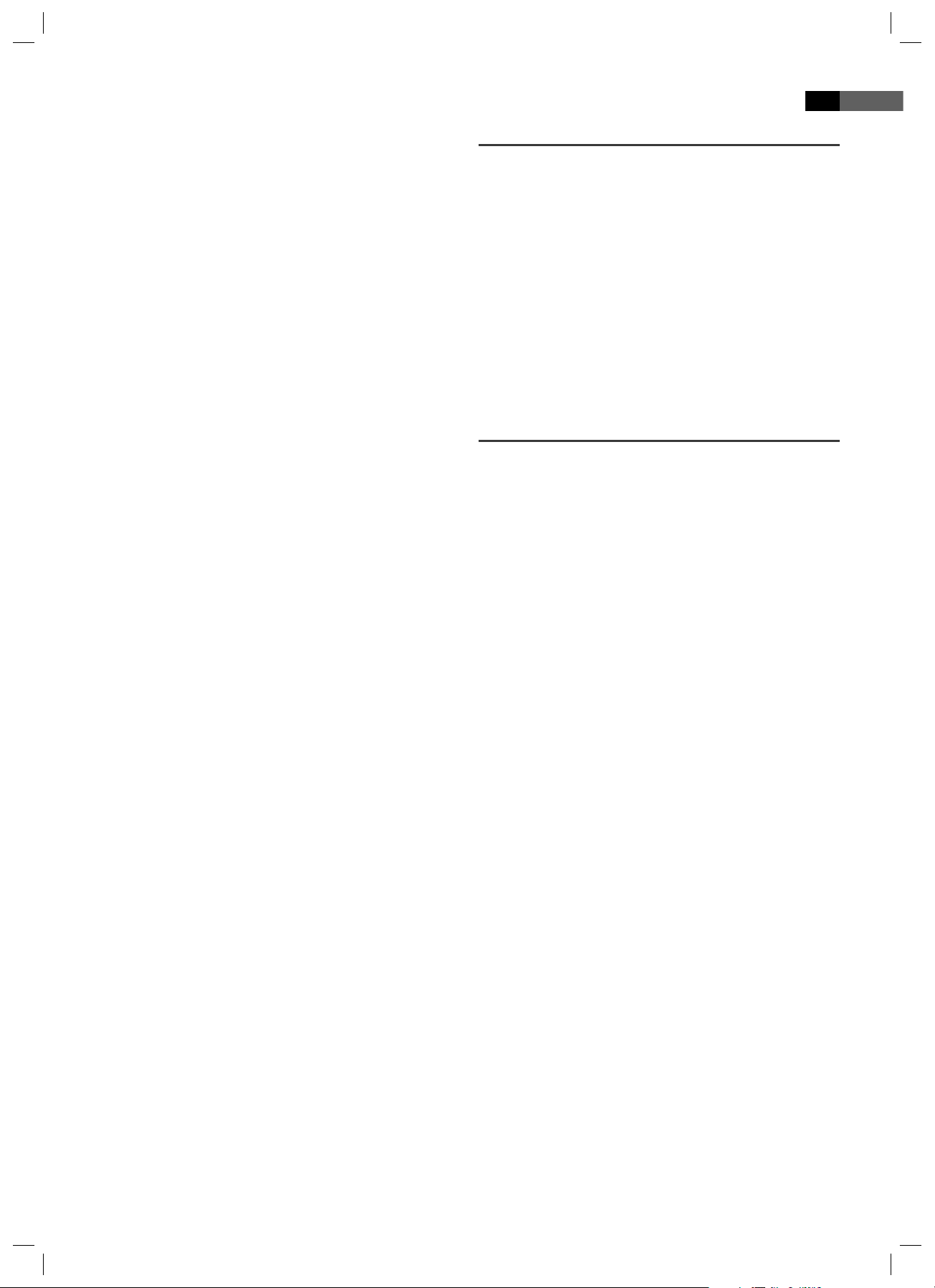
2
Deutsch
Inhalt
Übersicht der Bedienelemente ..............................Seite 3
Bedienungsanleitung ............................................... Seite 4
Technische Daten .......................................................Seite 6
Garantie ........................................................................Seite 28
English
Contents
Overview of the Components ................................Page 3
Instruction Manual ....................................................Page 32
Technical Data .............................................................Page 34
Guarantee ......................................................................Page 56
05_DVD 4530_Titel.indd 205_DVD 4530_Titel.indd 2 19.02.2008 16:07:26 Uhr19.02.2008 16:07:26 Uhr
Page 3
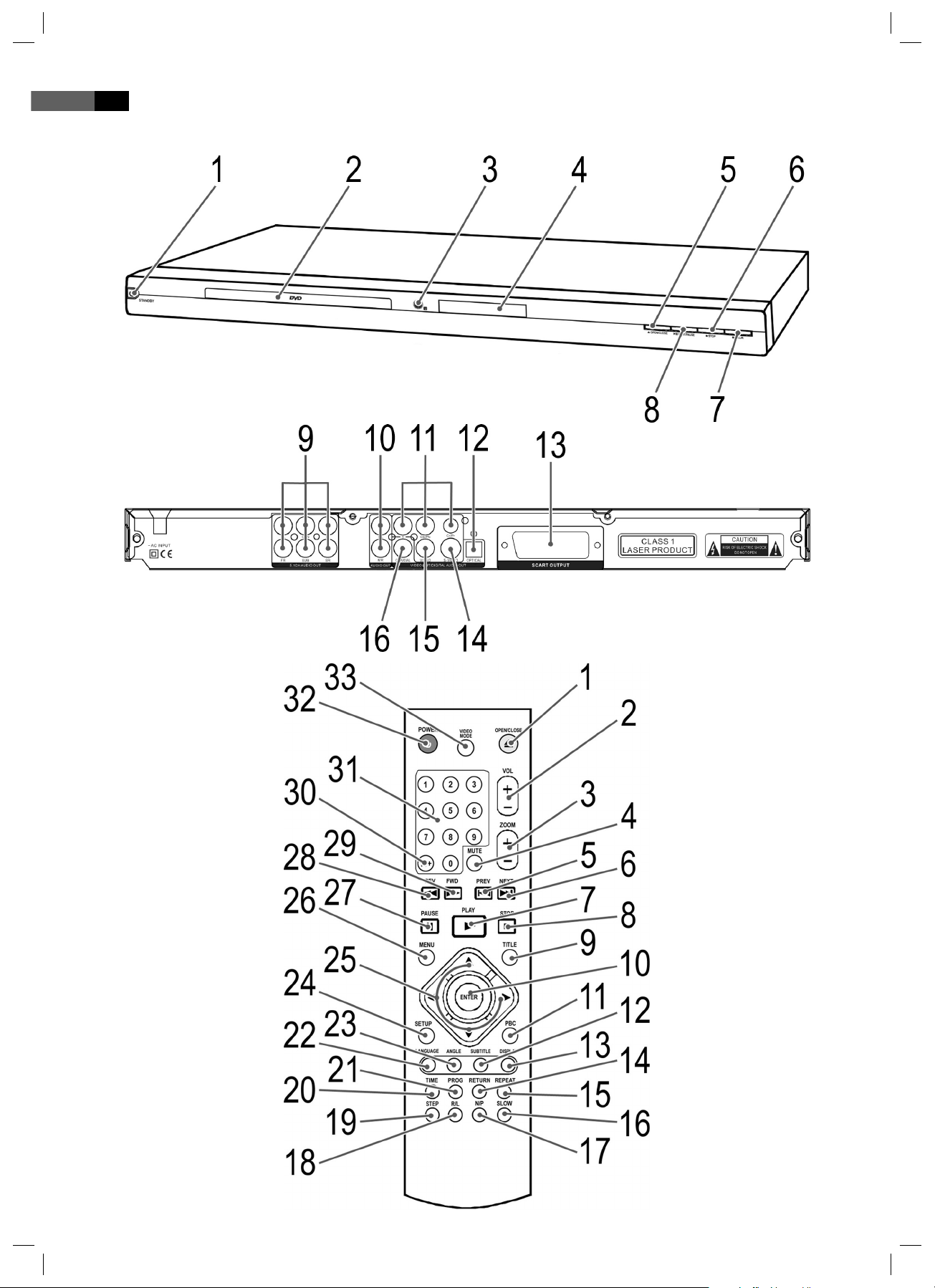
3
Übersicht der Bedienelemente
Overview of the Components
Abb./Fig. 1
Abb./Fig. 2
Abb./Fig. 3
05_DVD 4530_Titel.indd 305_DVD 4530_Titel.indd 3 19.02.2008 16:07:27 Uhr19.02.2008 16:07:27 Uhr
Page 4
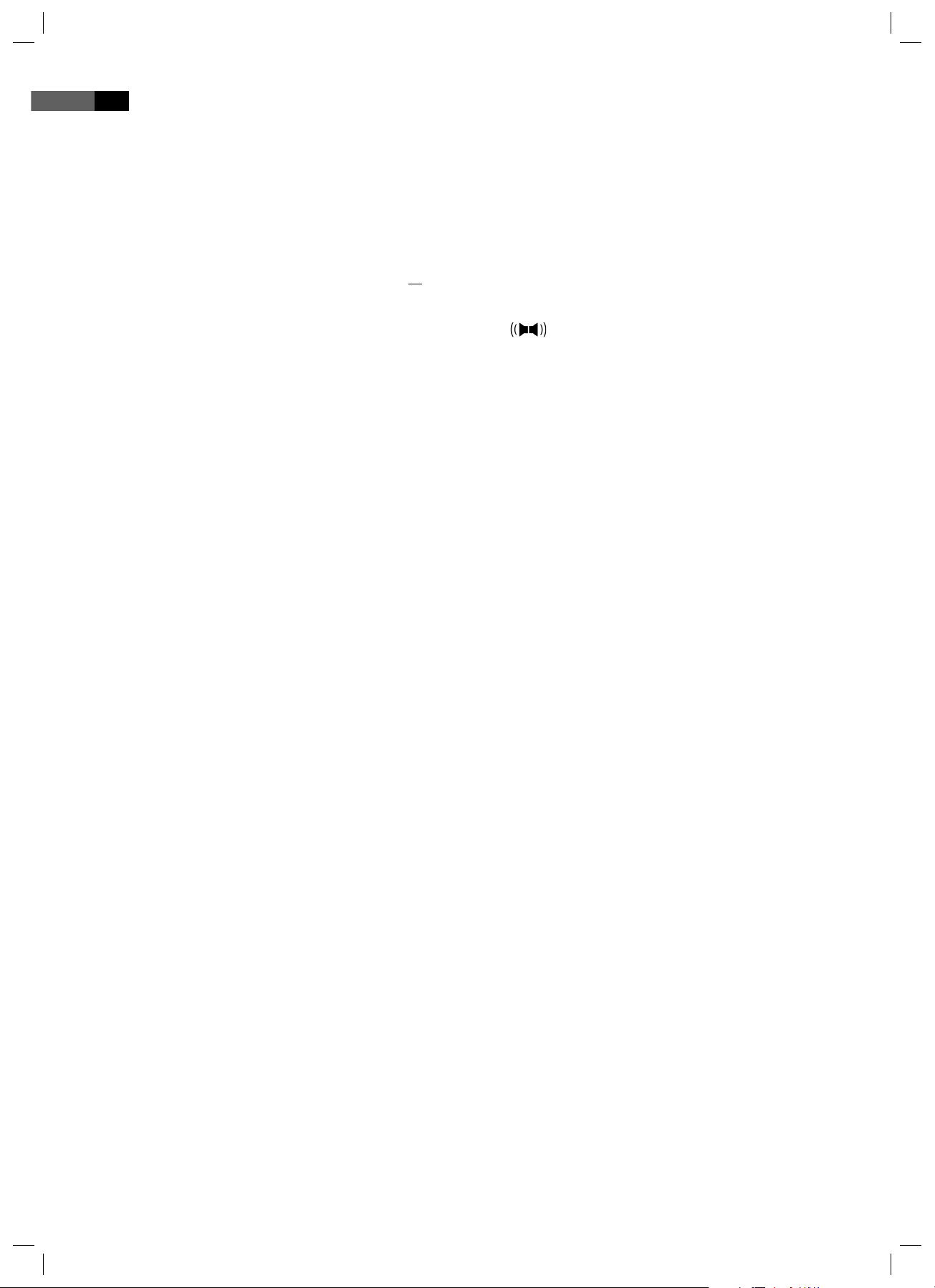
4
Deutsch
Geräteteile
(Abb. 1 / Abb. 2)
1 Taste „Betriebsbereitschaft“
(STANDBY)
2 CD/DVD-Fach
3 IR Empfänger
4 Display
5 Taste „Ö nen/Schließen“
( OPEN/CLOSE)
6 Taste „Stopp“ ( STOP)
7 Taste „Tonwahl“ (
8 Taste „Wiedergabe/Pause“
(II PLAY/PAUSE)
R/L)
9 5.1 Ausgang
10 ML/MR Audio-Ausgang
11 Komponenten-Video-Ausgang
12 Optischer-Audio-Ausgang
13 SCART-Ausgang
14 S-Video-Ausgang
15 Composite-Video-Ausgang
16 Digitaler-Audio-Ausgang
05-DVD 4530_D.indd 405-DVD 4530_D.indd 4 19.02.2008 16:06:45 Uhr19.02.2008 16:06:45 Uhr
Page 5
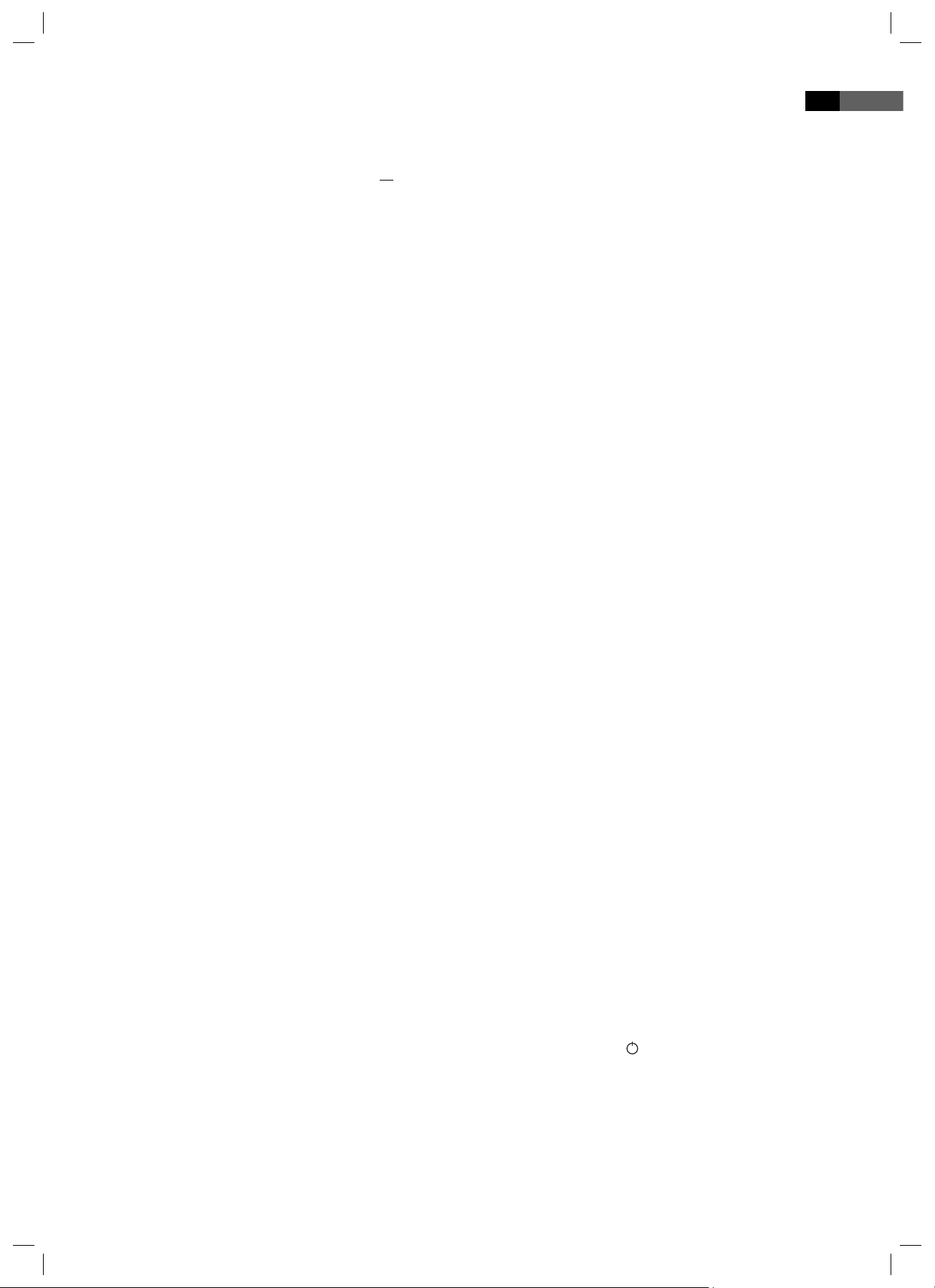
Fernbedienung (Abb. 3)
Deutsch
5
1 OPEN/CLOSE:
CD/DVD-Fach ö
schießen.
VOL +/-: Lautstärke erhöhen/
2
vermindern.
3
ZOOM +/-:
Ein- oder Auszoomen.
4 MUTE: Stummschalten.
5 PREV I:
Sprung zum vorherigen Kapitel
oder Lied.
6 NEXT I:
Sprung zum nächsten Kapitel
oder Lied.
7 PLAY :
Die Wiedergabe starten.
8 STOP : Wiedergabe stoppen.
9 TITLE:
Playback-Control bei VCD
anzeigen.
nen bzw.
18 R/L:
Schaltet zwischen R-Mono,
L-Mono und Stereo um.
19
STEP:
Bild anhalten. Erneuter Druck
zeigt das nächste Bild. Film
weiter abspielen mit der Taste
„PLAY “.
20 TIME:
Passage der CD/DVD direkt
ansteuern.
21 PROG:
DVD Playlist aufrufen.
22 LANGUAGE:
Audio-Einstellungen verändern.
23 ANGLE:
Bildwinkel auswählen.
24 SETUP:
Setup-Menü starten.
25 Richtungstasten:
Navigation im Bildschirmmenü.
10 ENTER:
Die Eingabe bestätigen.
11 PBC:
Playback Control bei VCD
anzeigen.
12 SUBTITLE:
Untertitel anzeigen/ausblenden.
13 DISPLAY:
Wiedergabestatus auf Bildschirm anzeigen.
14 RETURN:
Rückkehr zum Vormenü.
15 REPEAT:
Titel, Kapitel, etc. wiederholen.
16
SLOW:
Zeitlupe. Film weiter abspielen
mit der Taste „PLAY “.
17 N/P:
MULTI/NTSC/PAL Farbnormumschaltung.
26 MENU:
Hauptmenü der DVD/VCD
anzeigen.
PAUSE II:
27
Bild anhalten. Film weiter
abspielen mit der Taste „PLAY
“.
28 REV :
Schnellrücklauf.
FWD :
29
Schnellvorlauf.
30 10+:
Zur Auswahl der Kapitel/Tracks
über 9. Erneuter Druck erhöht
um jeweils 10.
31 Zi erntasten:
Direkte Anwahl der Kapitel
oder Lied-Nummer.
“ POWER:
32 „
Standby-Modus aktivieren.
33
VIDEO-MODE:
Progressive scan/Interlace
Umschaltung.
05-DVD 4530_D.indd 505-DVD 4530_D.indd 5 19.02.2008 16:06:47 Uhr19.02.2008 16:06:47 Uhr
Page 6
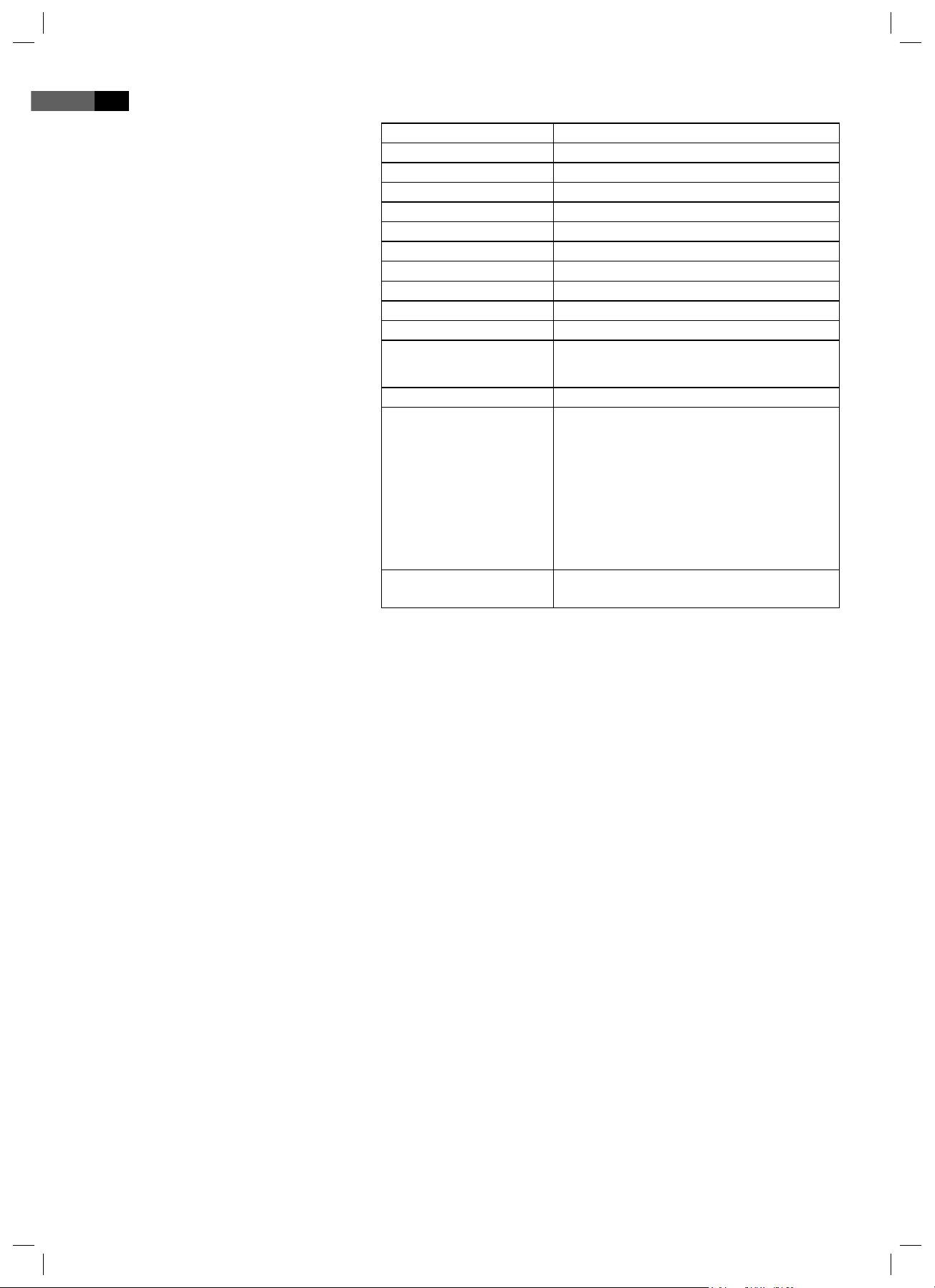
6
Deutsch
Technische Daten
Geräteart DVD-Player
Modell DVD 4530
Spannung 230 V, 50 Hz
Leistung 25 W
Abmessungen (B x H x T) 430 x 45 x 275 mm
Gewicht 1,84 kg
Laser Halbleiter-Laser
Signalformat PAL/NTSC
Signal-Rauschabstand >= 90 dB
Video-Ausgang 1,0 V (P-P) 75 Ω
Analoger Audio-Ausgang 2,0 V (rms)
S-Video-Ausgang
Betriebsumgebung 0°C bis 40°C, ebener Untergrund
Kompatible Medien
Regionalcode 2 (= Europa, Grönland, Südafrika, Ägypten
(Y) 1,0 V (P-P), 75 Ω
(C) 286 mV (P-P), 75 Ω
DVD-Video (DVD Disc, DVD ±R/RW)
MPEG-4 Video (von CD/DVD Disc,
DVD±R/RW, CD-R/RW)
Audio CD (von CD Disc, CD-R/RW)
Video CD (von CD Disc, CD-R/RW)
MP3 les (von CD/DVD Disc,
DVD±R/RW, CD-R/RW)
und Naher Osten, Japan)
Inhaltsverzeichnis
Geräteteile .............................................................................................3/4
Fernbedienung ......................................................................................... 3/5
Technische Daten .........................................................................................6
Sicherheitshinweise .....................................................................................8
Aufstellen und Anschließen .....................................................................10
Inbetriebnahme .......................................................................................... 11
Über den DVD-Player ................................................................................14
Medien wiedergeben .................................................................................15
Im Dateimodus arbeiten ...........................................................................19
Voreinstellungen ändern ...........................................................................20
Fehlerbehebung .........................................................................................27
Entsorgung .................................................................................................28
Garantie ......................................................................................................28
Konformitätserklärung ..............................................................................29
OSD-Menü-Übersicht ................................................................................30
05-DVD 4530_D.indd 605-DVD 4530_D.indd 6 19.02.2008 16:06:48 Uhr19.02.2008 16:06:48 Uhr
Page 7
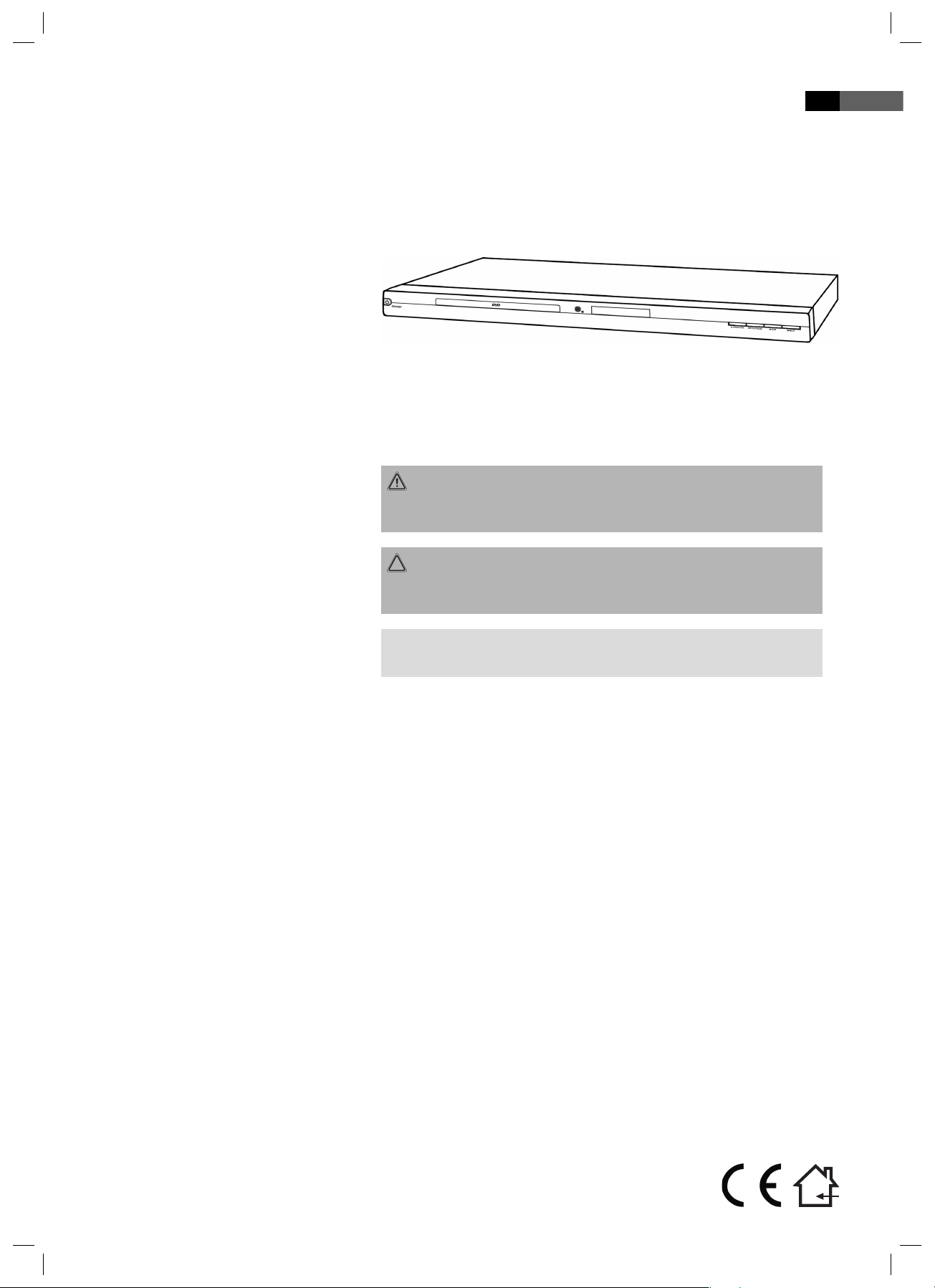
Deutsch
7
Vielen Dank!
Symbole in dieser
Bedienungsanleitung
Es freut uns, dass Sie sich für den DVD-Spieler DVD 4530 entschieden
haben!
Wir wünschen Ihnen viel Freude mit dem Gerät und danken Ihnen für den
Kauf!
Wichtige Hinweise für Ihre Sicherheit sind besonders gekennzeichnet.
Beachten Sie diese Hinweise unbedingt, um Unfälle und Schäden am
Gerät zu vermeiden:
WARNUNG:
Warnt vor Gefahren für Ihre Gesundheit und zeigt mögliche Verletzungsrisiken auf.
Service Hotline
Herstelleranschrift
ACHTUNG:
Weist auf mögliche Gefährdungen für das Gerät oder andere Gegenstände hin.
HINWEIS:
Hebt Tipps und Informationen für Sie hervor.
Bei technischen Fragen oder Problemen mit dem Gerät, die Sie mit Hilfe
dieser Bedienungsanleitung nicht lösen können, wenden Sie sich bitte an
unsere Service Hotline:
Telefon: + 49 2152 2006 666
ETV
Elektro-technische Vertriebsgesellschaft mbH
Industriering Ost 40
47906 Kempen
Telefon: + 49 2152 2006 666
Mail: hotline@etv.de
Im Zuge ständiger Produktverbesserungen behalten wir uns technische
und gestalterische Änderungen vor.
05-DVD 4530_D.indd 705-DVD 4530_D.indd 7 19.02.2008 16:06:48 Uhr19.02.2008 16:06:48 Uhr
Page 8
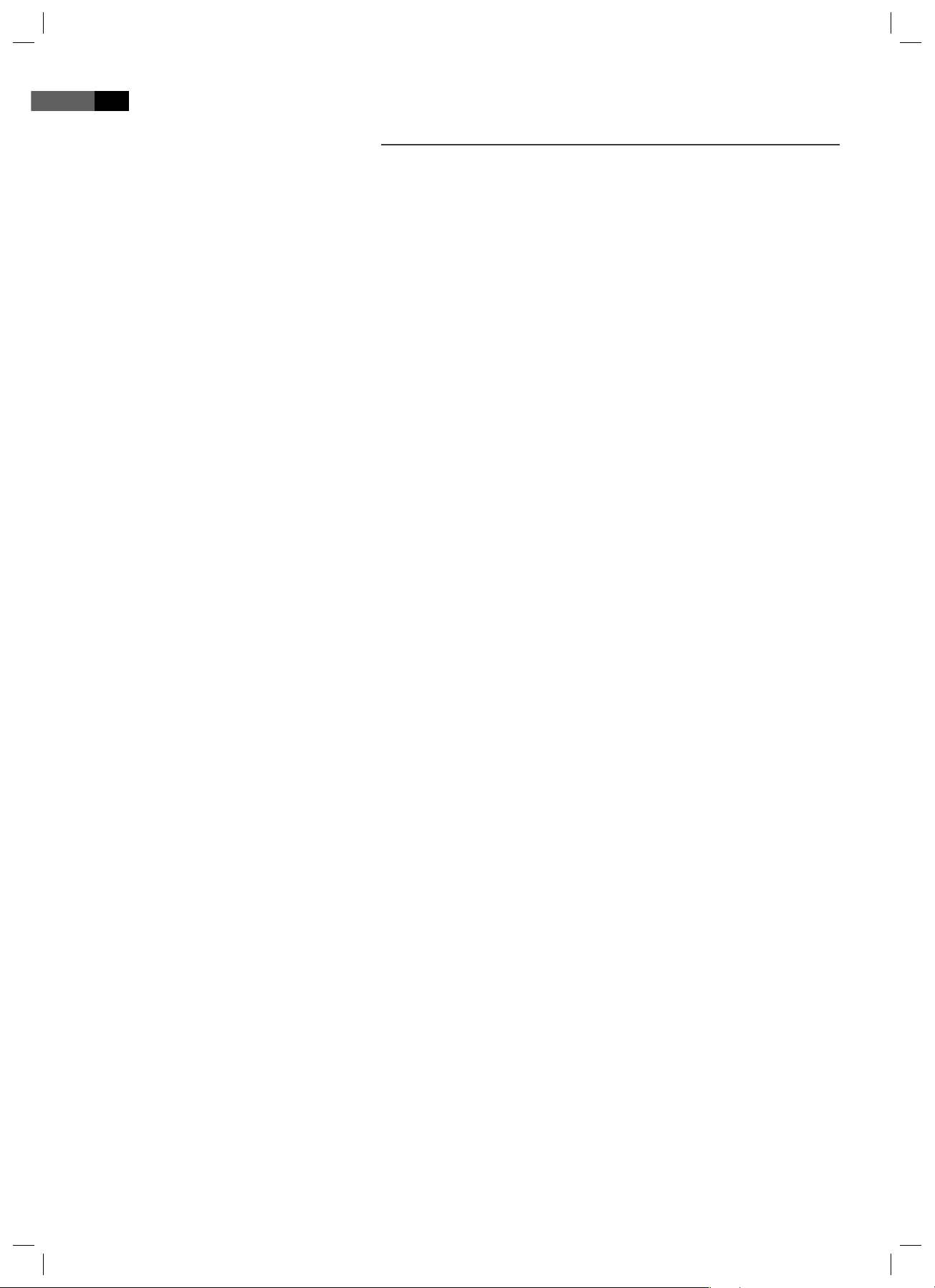
8
Deutsch
Sicherheitshinweise
Bedienungsanleitung
Kinder
Stromversorgung
Lesen Sie diese Bedienungsanleitung vollständig durch, bevor Sie das
Gerät verwenden.
Bewahren Sie die Anleitung gut auf. Falls Sie das Gerät an Dritte weitergeben, geben Sie auch die Bedienungsanleitung mit.
Die Nichtbeachtung dieser Anleitung kann zu schweren Verletzungen oder
Schäden am Gerät führen.
Für Schäden, die aufgrund der Nichtbeachtung dieser Bedienungsanleitung entstehen, übernehmen wir keine Haftung.
Das Gerät darf nur im Haushalt für die private Nutzung eingesetzt werden. Es ist für eine gewerbliche Nutzung nicht geeignet.
Lassen Sie das Gerät nicht unbeaufsichtigt und verwenden Sie es
nicht, wenn Kinder oder Personen, die die Gefahren nicht einschätzen
können, in der Nähe sind.
Kinder oder Personen, die die Gefahren nicht einschätzen können,
dürfen das Gerät nicht benutzen. Bewahren Sie es unzugänglich auf.
Verpackungsmaterialien dürfen nicht zum Spielen verwendet werden.
Es besteht Erstickungsgefahr.
Das Gerät wird mit elektrischem Strom betrieben, daher besteht grundsätzlich die Gefahr eines elektrischen Schlags. Achten Sie daher besonders
auf Folgendes:
Fassen Sie den Stecker niemals mit nassen Händen an.
Wenn Sie den Stecker aus der Steckdose herausziehen wollen, ziehen
Sie immer direkt am Stecker. Ziehen Sie niemals am Kabel, es könnte
reißen.
Achten Sie darauf, dass das Stromkabel nicht geknickt, eingeklemmt,
überfahren wird, oder mit Hitzequellen in Berührung kommt.
Achten Sie darauf, dass das Stromkabel beim Betrieb nicht um das
Gerät gewickelt ist.
Stellen Sie das Gerät beim Betrieb nicht auf das Stromkabel.
Verwenden Sie nur Verlängerungskabel, die für die Leistungsaufnahme
des Gerätes ausgelegt sind.
Halten Sie das Gerät von Regen und aller Feuchtigkeit fern.
Betreiben Sie das Gerät nur, wenn die auf dem Typenschild
des Gerätes angegebene elektrische Spannung mit der
Spannung Ihrer Steckdose übereinstimmt. Eine falsche Spannung kann
das Gerät zerstören.
Stellen Sie keinesfalls Blumenvasen etc. auf das Gerät. Wasser könnte
in das Gerät gelangen.
Ö nen Sie das Gerät nicht.
Ziehen Sie den Netzstecker, wenn Sie das Gerät längere Zeit nicht
verwenden.
Achten Sie darauf, dass das Stromkabel keine Stolperfalle darstellt.
05-DVD 4530_D.indd 805-DVD 4530_D.indd 8 19.02.2008 16:06:50 Uhr19.02.2008 16:06:50 Uhr
Page 9
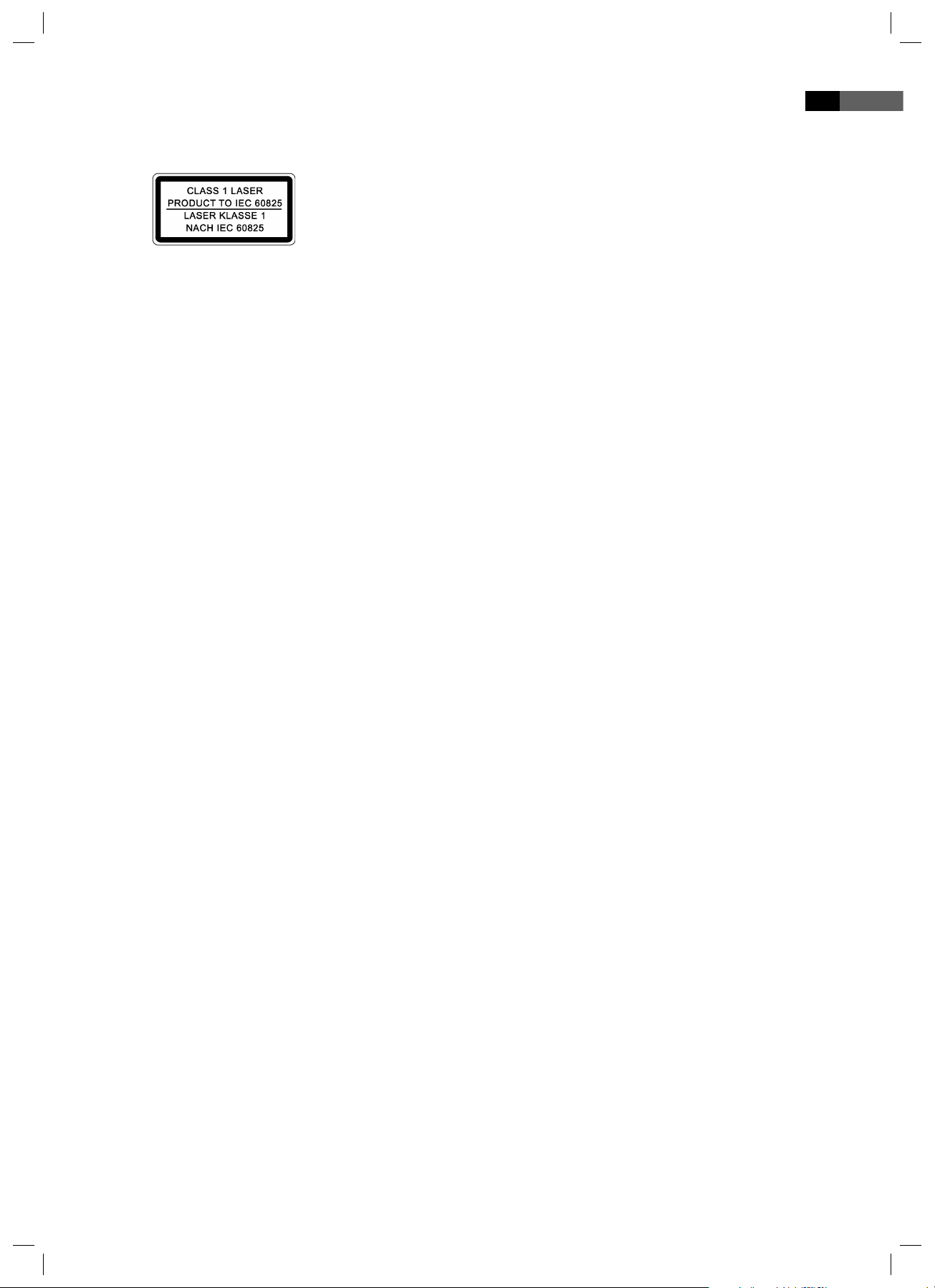
Deutsch
9
Laser
Transport
Standort
Dieses Gerät ist als Laser-Gerät der Klasse 1 (CLASS 1 LASER) klassi ziert.
Das zugehörige Etikett be ndet sich außen auf dem Gerät.
Laser-Strahlen können die Augen schädigen. Beachten Sie daher Folgendes:
Ö nen Sie auf keinen Fall das Gerät. Versuchen Sie nicht, das Gerät zu
zerlegen.
Um Gefährdungen zu vermeiden: Lassen Sie Wartungsarbeiten nur
durch den Hersteller oder seinen Kundendienst durchführen.
Um eine Beschädigung der DVD zu vermeiden, entnehmen Sie diese
vor dem Transport aus dem Gerät.
Bewegen Sie das Gerät nicht, wenn es in Betrieb ist.
Der sichere Betrieb des Gerätes setzt einen dem Gerät angemessenen
Standort voraus. Beachten Sie daher Folgendes:
Schützen Sie das Gerät vor Witterungsein üssen. Verwenden Sie es
nie im Freien.
Schützen Sie das Gerät vor Feuchtigkeit.
Stellen Sie keine mit Flüssigkeiten gefüllten Gefäße, z.B. Vasen, auf
das Gerät.
Betrieb
Stellen Sie das Gerät nie auf oder in der unmittelbaren Nähe von
Wärmequellen wie z.B. Herdplatten, Öfen, etc. auf.
Stellen Sie das Gerät nicht in direktes Sonnenlicht.
Stellen Sie das Gerät so auf, dass eine ausreichende Luftzufuhr
gewährleistet ist. So vermeiden Sie einen Wärmestau im Inneren
des Gerätes. Achten Sie dazu darauf, dass die Lüftungsschlitze nicht
blockiert werden.
Schützen Sie das Gerät vor mechanischen Erschütterungen.
Stellen sie das Gerät immer auf eine feste, ebene Unterlage.
Schützen Sie die Fernbedienung vor Witterungsein üssen, Feuchtig-
keit und hohen Temperaturen (z.B. durch direktes Sonnenlicht).
Das Gerät kann ein Standbild unbeschränkte Zeit auf dem Fern-seh-
schirm/Bildschirm anzeigen. Hierbei können Schäden am Bildschirm
entstehen. Aktivieren Sie daher ggf. den Bildschirmschoner ➯ Seite
22, „Allgemeine Einstellungen“.
Erhöhen Sie die Lautstärke nicht, wenn gerade eine sehr leise Passage
wiedergegeben wird. Der Lautsprecher könnte beschädigt werden,
wenn plötzlich die Wiedergabe einer sehr lauten Passage beginnt.
Bewegen Sie das Gerät nicht, wenn sich eine DVD im Gerät be ndet.
Die DVD könnte beschädigt werden.
Stecken Sie die Hand nicht in das DVD-Fach. Sie könnte verletzt
werden.
Legen Sie ausschließlich DVDs bzw. CDs in das DVD-Fach, das Gerät
könnte sonst beschädigt werden.
Ziehen Sie den Netzstecker, wenn Sie das Gerät längere Zeit nicht
verwenden.
Ziehen Sie bei Gewitter den Netzstecker aus.
05-DVD 4530_D.indd 905-DVD 4530_D.indd 9 19.02.2008 16:06:50 Uhr19.02.2008 16:06:50 Uhr
Page 10
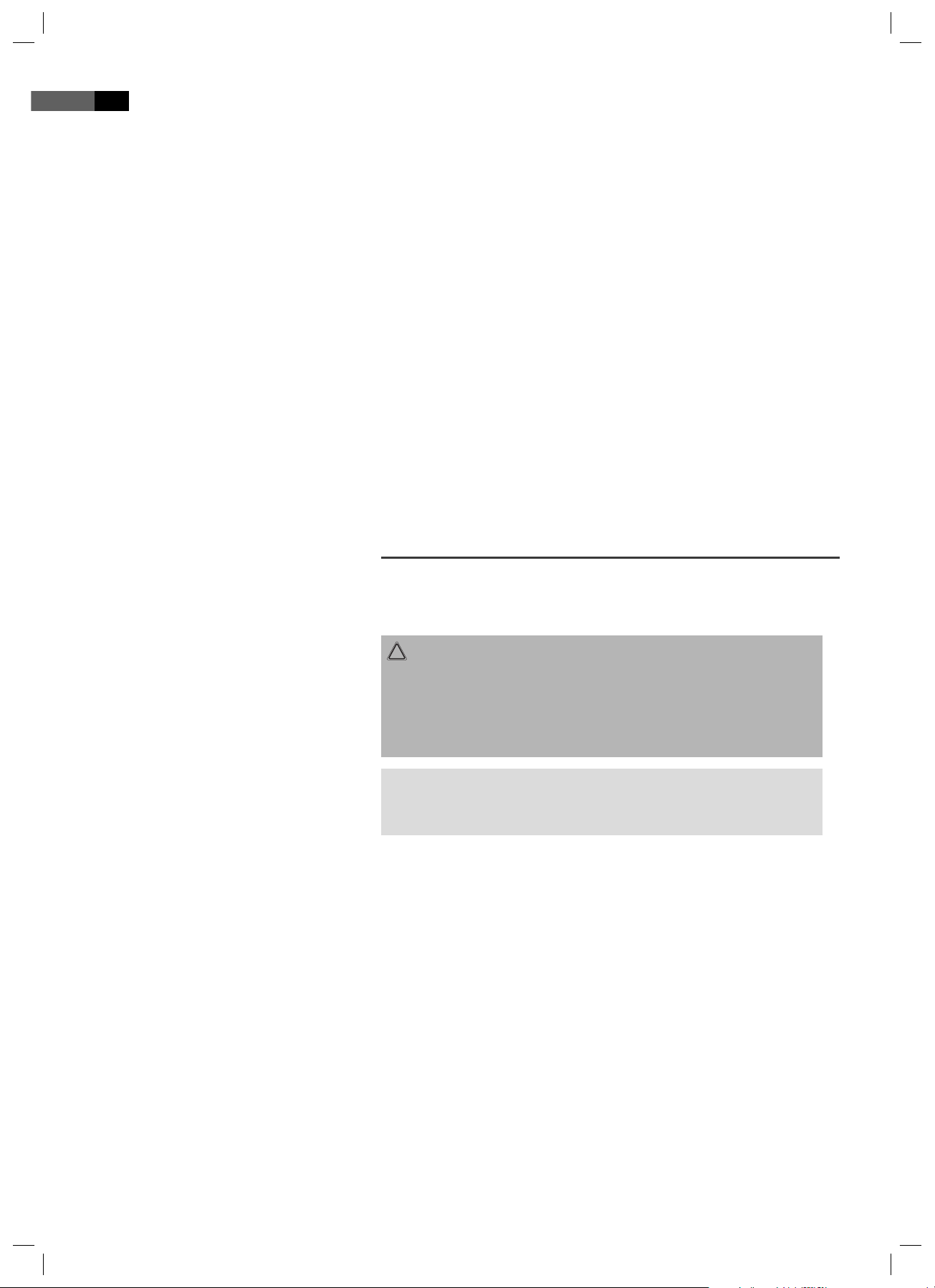
10
Deutsch
Bestimmungsgemäße
Verwendung
Defekt
Der DVD-Player ist ausschließlich für die folgenden Aufgaben bestimmt:
Abspielen von Video-DVDs/Video CDs.
Abspielen von Audio-CDs.
Jede weitere Verwendung gilt als nicht bestimmungsgemäß und ist
untersagt.
Sollte das Gerät einmal defekt sein:
Wenn die Netzanschlussleitung dieses Gerätes beschädigt wird, muss
sie durch den Hersteller oder seinen Kundendienst ersetzt werden, um
Gefährdungen zu vermeiden.
Sollte Flüssigkeit in das Gerät gelangt sein oder wurde das Gerät
fallengelassen oder anderweitig beschädigt, muss das Gerät von einem
autorisierten Fachhändler überprüft werden. Trennen Sie das Gerät
vom Stromnetz und setzen Sie sich mit einem autorisierten Fachhänd-
ler in Verbindung.
Setzen Sie sich mit der Service-Hotline in Verbindung
➯ Seite 7, „Service Hotline“.
Viele Probleme können über diesen Weg gelöst werden.
Aufstellen und Anschließen
Auspacken
Aufstellen
Packen Sie das Gerät und alle Zubehörteile aus und überprüfen Sie den
Inhalt auf Vollständigkeit.
ACHTUNG:
Transportieren/versenden Sie das Gerät grundsätzlich immer in
der Originaverpackung, damit es keinen Schaden nimmt. Heben
Sie dazu die Verpackung auf. Entsorgen Sie nicht mehr benötigtes
Verpackungsmateriaentsprechend der in Ihrem Land geltenden
Vorschriften.
HINWEIS:
Sollten Sie einen Transportschaden bemerken, wenden Sie sich
umgehend an Ihren Händler.
1. Stellen Sie das Gerät auf eine stabile, waagerechte und ebene Fläche.
Halten Sie einen Abstand von mindestens 10 cm zu Wänden oder
Gegenständen.
2. Schließen Sie das Gerät an eine vorschriftsmäßig installierte Steckdo-
se an.
05-DVD 4530_D.indd 1005-DVD 4530_D.indd 10 19.02.2008 16:06:51 Uhr19.02.2008 16:06:51 Uhr
Page 11
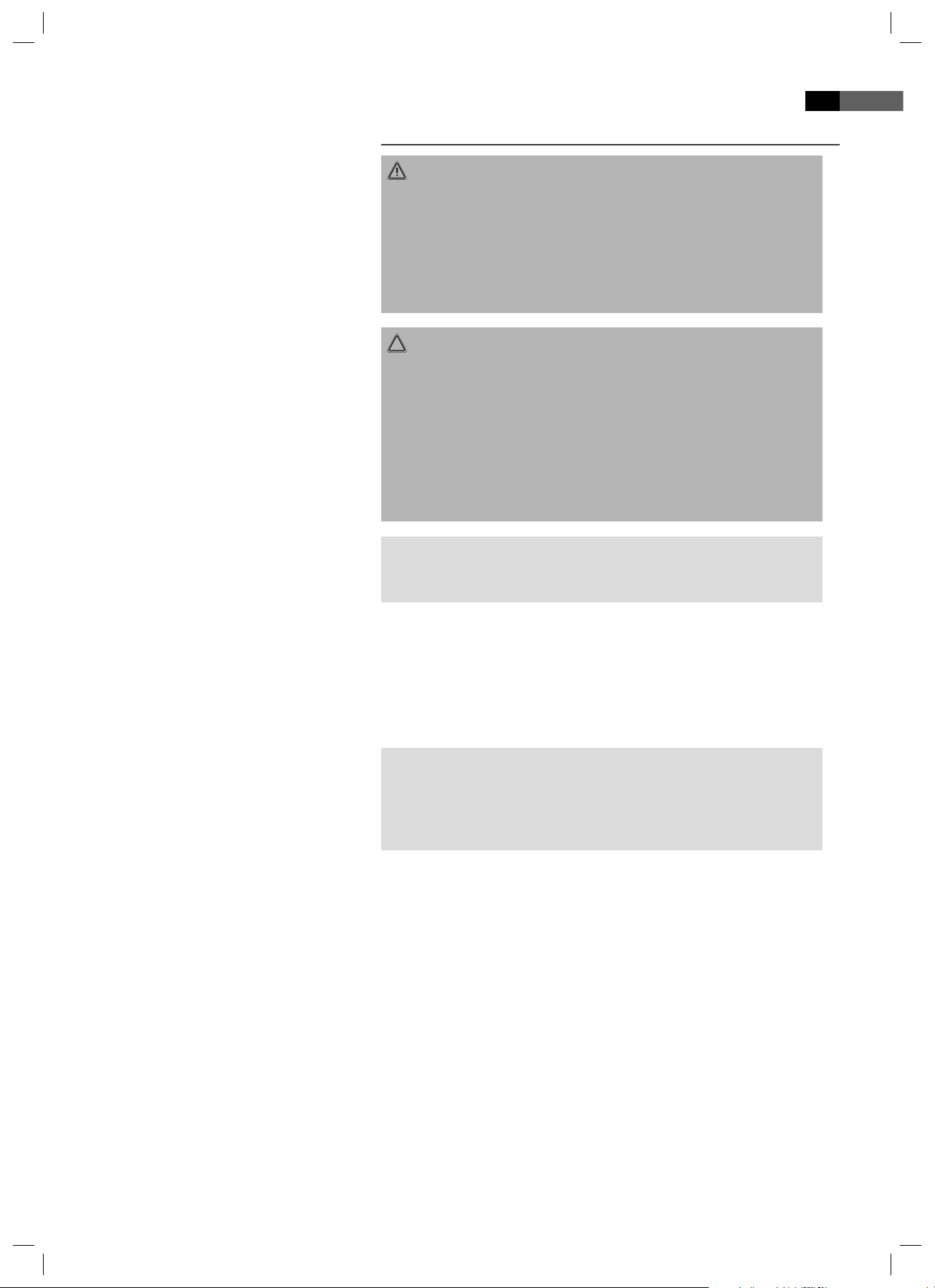
Batterien in die
Fernbedienung einsetzen
Deutsch
Inbetriebnahme
WARNUNG:
Austretende Batteriesäure kann zu gesundheitlichen Schäden
führen. Entnehmen Sie die Batterien aus dem Batteriefach, sobald
sie verbraucht sind oder die Fernbedienung voraussichtlich längere
Zeit nicht benutzt wird. Austretende Batteriesäure sofort mit einem
Tuch entfernen. Bei Hautkontakt betro ene Stelle sofort waschen.
Bei Verschlucken sofort Arzt aufsuchen. Bei Augenkontakt Augen
auswaschen und Arzt aufsuchen.
ACHTUNG:
Ungleiche Batterietypen oder neue und gebrauchte Batterien dürfen
nicht zusammen verwendet werden. Unterschiedliche Batterietypen
weisen unterschiedliche Eigenschaften auf. Verwenden Sie alte und
neue Batterien nicht zusammen. Ein gemeinsamer Einsatz alter und
neuer Batterien kann die Lebensdauer der neuen Batterien verkürzen
und eventuell ein Auslaufen der alten Batterien zur Folge haben.
Beachten Sie beim Entsorgen alter Batterien die im jeweiligen Land
geltenden gesetzlichen Vorschriften und Umweltbestimmungen.
Werfen Sie Batterien niemals ins Feuer!
11
HINWEIS:
Die Lebensdauer der beiliegenden Batterien kann lagerungsbedingt
verkürzt sein.
1. Ö nen und entfernen Sie den Batteriefachdeckel.
2. Legen Sie zwei Batterien Typ AAA/R03 (1,5 V) polaritätsrichtig (+ und
-) in das Batteriefach ein. Beginnen Sie jeweils mit dem negativen
Polende (-).
3. Setzen Sie den Batteriefachdeckel auf und schließen Sie ihn.
HINWEIS:
Die Signale der Fernbedienung werden mit Infrarotlicht an den
DVD-Player übertragen. Achten Sie daher darauf, dass der DVD-Player
nicht in direktem Sonnenlicht steht. Die Übertragung der Signale von
der Fernbedienung zum DVD-Player könnte unmöglich sein.
Wirkungskreis der Fernbedienung
Zur Benutzung der Fernbedienung richten Sie diese auf den Fernbedienungssensor an der Vorderseite des Gerätes. Der Abstand von der
Fernbedienung zum Sensor sollte 7 Meter nicht überschreiten. Der Winkel
der Fernbedienung zum Fernbedienungssensor sollte nach rechts, links,
oben und unten 30° nicht überschreiten.
05-DVD 4530_D.indd 1105-DVD 4530_D.indd 11 19.02.2008 16:06:52 Uhr19.02.2008 16:06:52 Uhr
Page 12
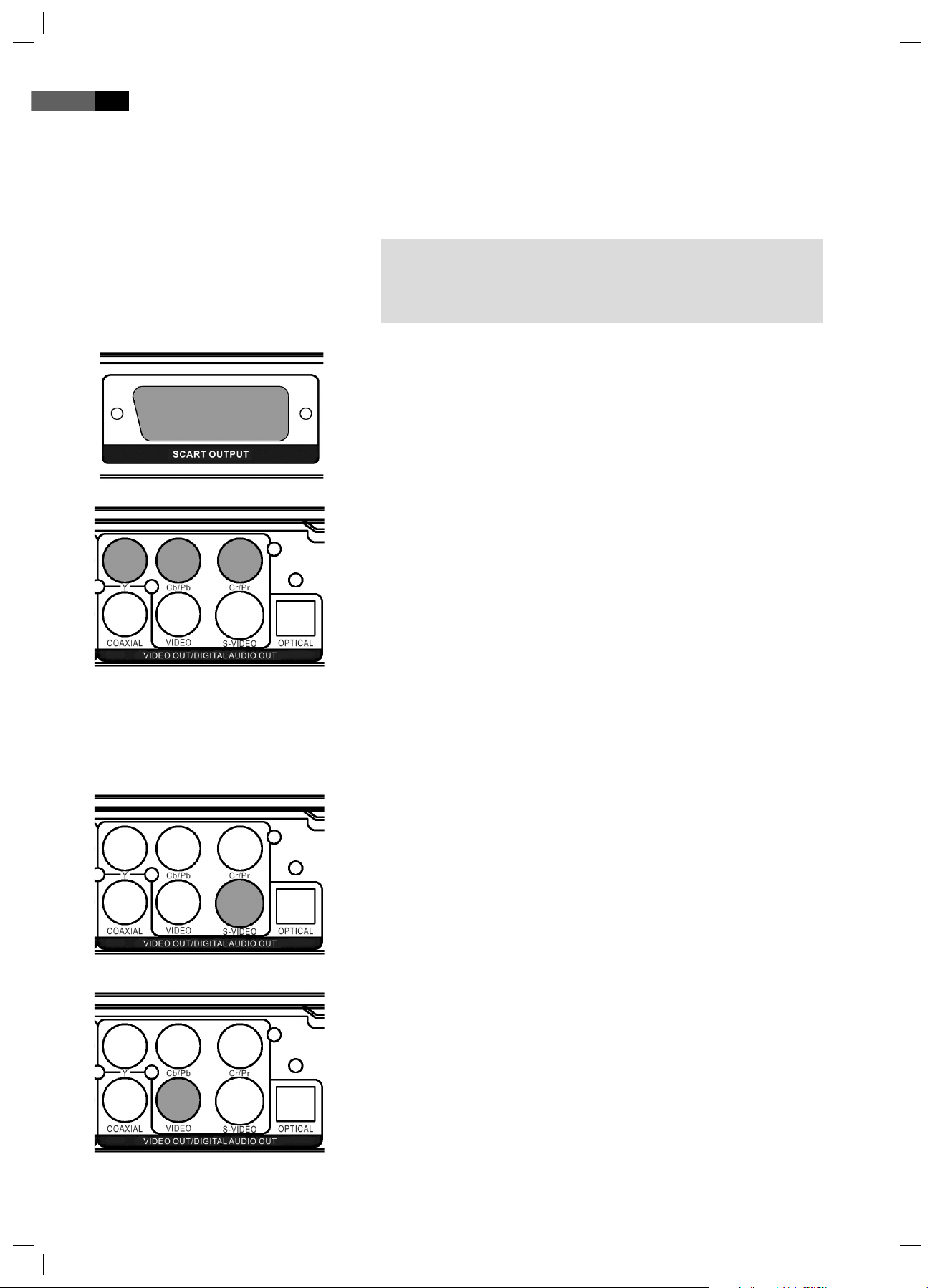
12
Deutsch
Videokabel anschließen
Abb. 2/13
Mit dem Videokabel werden die Bilddaten von Ihrem DVD-Player zu ihrem
Fernsehgerät oder Video-Projektor übertragen.
Sie haben vier verschiedene Möglichkeiten, den DVD-Player mit ihrem
Fernseher/Video-Projektor zu verbinden. Wählen Sie in Abhängigkeit von
Ihrem Wiedergabegerät eine Möglichkeit aus.
HINWEIS:
Sofern Sie keine SCART- Verbindung verwenden, müssen Sie in jedem
Fall auch eine zusätzliche Audio-Verbindung zur Übertragung der
Audio-Daten (also des Tons) herstellen.
SCART
Mit SCART werden sowohl Video- als auch Audio-Daten übertragen.
1. Stecken Sie den SCART-Stecker fest in die Buchse auf der Rückseite
des Gerätes.
2. Stecken Sie den SCART-Stecker in die entsprechende Buchse ihres
Wiedergabegerätes.
Komponenten-Video
Eine Verbindung mit einem Komponenten-Video-Kabel bietet die Gewähr
für eine sehr gute Wiedergabequalität.
Abb. 2/11
Abb. 2/14
Mit Komponenten-Video werden nur Video-Signale übertragen.
1. Stecken Sie jeden der drei Stecker in die entsprechende Buchse des
DVD-Players.
2. Stecken Sie die Stecker in die entsprechenden Buchsen Ihres Wieder-
gabegerätes.
Wählen Sie im Menü „Video“ das Untermenü „Komponente“ aus.
Hier können Sie die Einstellungen „CVBS“, „YUV“ und „RGB“ auf Ihr
angeschlossenes Wiedergabegerät einstellen. Die korrekte Einstellung
entnehmen Sie bitte der Bedienungsanleitung des angeschlossenen
Gerätes.
S-Video
Eine Verbindung mit einem S-Video-Kabel gewährleistet eine sehr gute
Wiedergabequalität.
Mit S-Video werden nur Video-Signale übertragen.
1. Stecken Sie den S-Video-Stecker in die Buchse auf der Rückseite des
Gerätes.
2. Stecken Sie den S-Video-Stecker in die entsprechende Buchse Ihres
Wiedergabegerätes.
Composite-Video
Mit Composite-Video werden nur Video-Daten übertragen.
1. Stecken Sie den Composite-Video-Stecker in die Buchse auf der Rück-
seite des Gerätes.
2. Stecken Sie den Composite-Stecker in die entsprechende Buchse Ihres
Wiedergabegerätes.
Abb. 2/15
05-DVD 4530_D.indd 1205-DVD 4530_D.indd 12 19.02.2008 16:06:52 Uhr19.02.2008 16:06:52 Uhr
Page 13
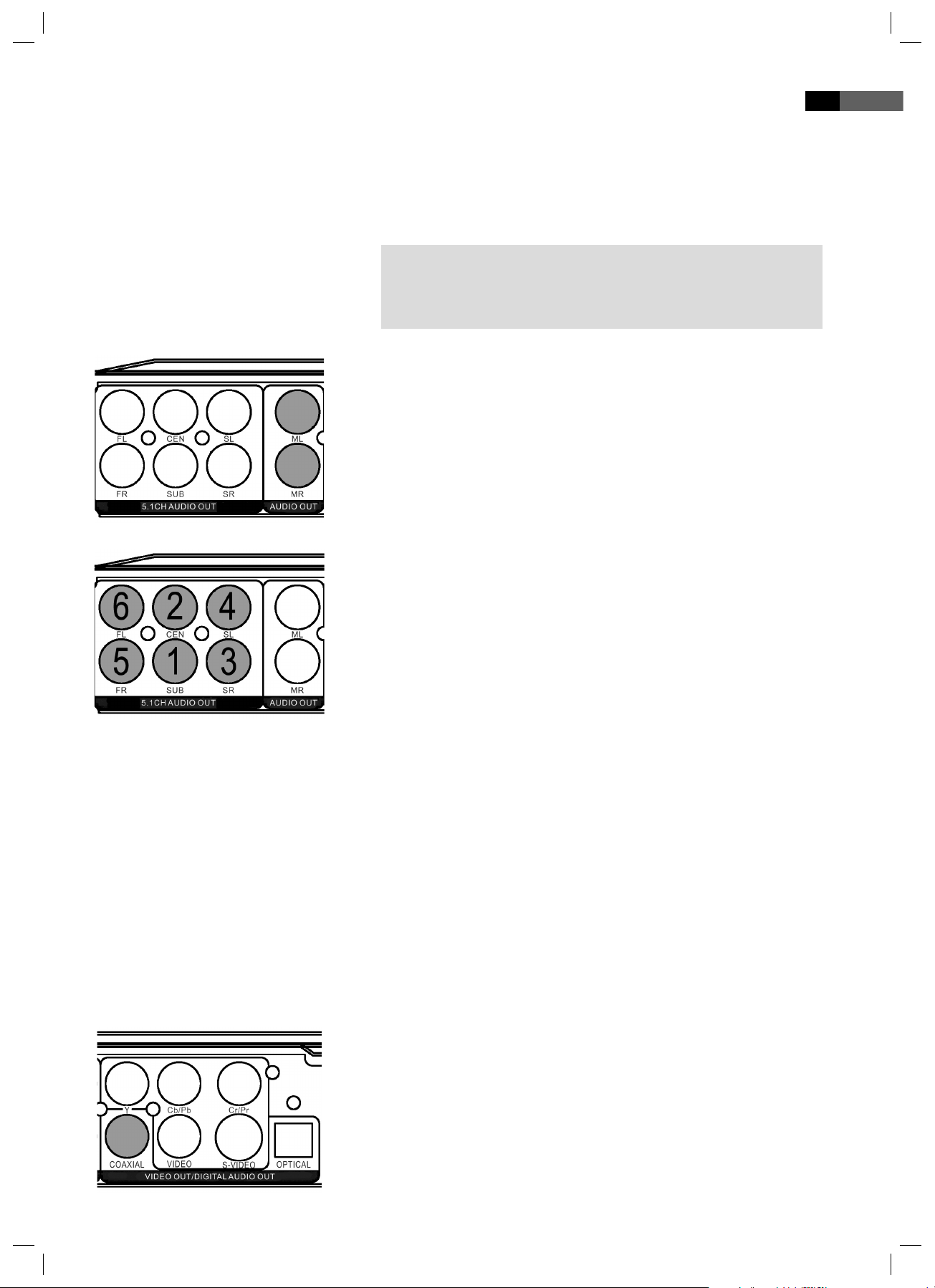
Deutsch
13
Audio-Kabel anschließen
Abb. 2/10
Sie können zwischen drei Übertragungsverfahren für die Ton-Signale
wählen.
Grundsätzlich müssen Sie zunächst wählen, ob der Ton über Ihr Fernsehgerät oder über einen Stereo- bzw. 5.1-Verstärker ausgegeben werden
soll. Entsprechend schließen Sie dann das Audio-Kabel an den Fernseher
oder an einen Verstärker an.
HINWEIS:
Sofern Ihr Verstärker über einen digitalen Eingang verfügt, sollten Sie
diesen verwenden. Sie erzielen so eine bessere Tonqualität, zudem ist
die Installation einfacher.
Stereo
Verbinden Sie die beiden Audio-Kabel für den rechten und den linken
Lautsprecher mit Ihrem Wiedergabegerät oder Ihrem Verstärker.
1. Stecken Sie die Audio-Stecker in die Buchse auf der Rückseite des
Gerätes.
2. Stecken Sie die Audio-Stecker in die entsprechende Buchsen ihres
Wiedergabegerätes oder Ihres Verstärkers.
5.1-Audio-Signal
Abb. 2/9
Verwenden Sie eine Audio-Ausgabe über ein 5.1-Audio-Signal, wenn Sie
eine besonders natürliche Wiedergabe erzielen wollen.
Bei diesem Verfahren werden 6 Lautsprecher verwendet. Vier Lautsprecher
werden hierbei in jede Ecke des Raumes platziert. Ein Lautsprecher wird
in der Nähe des Wiedergabegerätes positioniert. Der sechste Lautsprecher
dient der Wiedergabe der tiefen Töne. Durch diese Verteilung der Lautsprecher werden sehr natürlich wirkende Raumklange ekte erzielt.
Verbinden Sie den 5.1CH AUDIO OUT Anschluss auf der Rückseite des
DVD-Players mit den entsprechenden Anschlüssen auf der Rückseite des
Subwoofers.
Gehen Sie folgendermaßen vor:
1. Stecken Sie die Audio-Stecker in die Buchse auf der Rückseite des
Gerätes. Achten Sie auf die richtige Anordnung der Stecker:
- (1) Anschluss Subwoofer: Basslautsprecher
- (2) Anschluss Center-Lautsprecher
- (3) Lautsprecher rechts hinten
- (4) Lautsprecher links hinten
- (5) Lautsprecher rechts vorne
- (6) Lautsprecher links vorne
2. Stecken Sie die Audio-Stecker in die entsprechenden Buchsen ihres
Wiedergabegerätes oder Ihres Verstärkers.
Digital
Verbinden Sie das Koaxial-Kabel zur Übertragung des digitalen Audiosignals mit Ihrem Wiedergabegerät oder Ihrem Verstärker.
1. Stecken Sie den Audio-Stecker in die Buchse auf der Rückseite des
Gerätes.
2. Stecken Sie den Audio-Stecker in die entsprechende Buchse Ihres
Wiedergabegerätes oder Ihres Verstärkers.
Abb. 2/16
05-DVD 4530_D.indd 1305-DVD 4530_D.indd 13 19.02.2008 16:06:54 Uhr19.02.2008 16:06:54 Uhr
Page 14
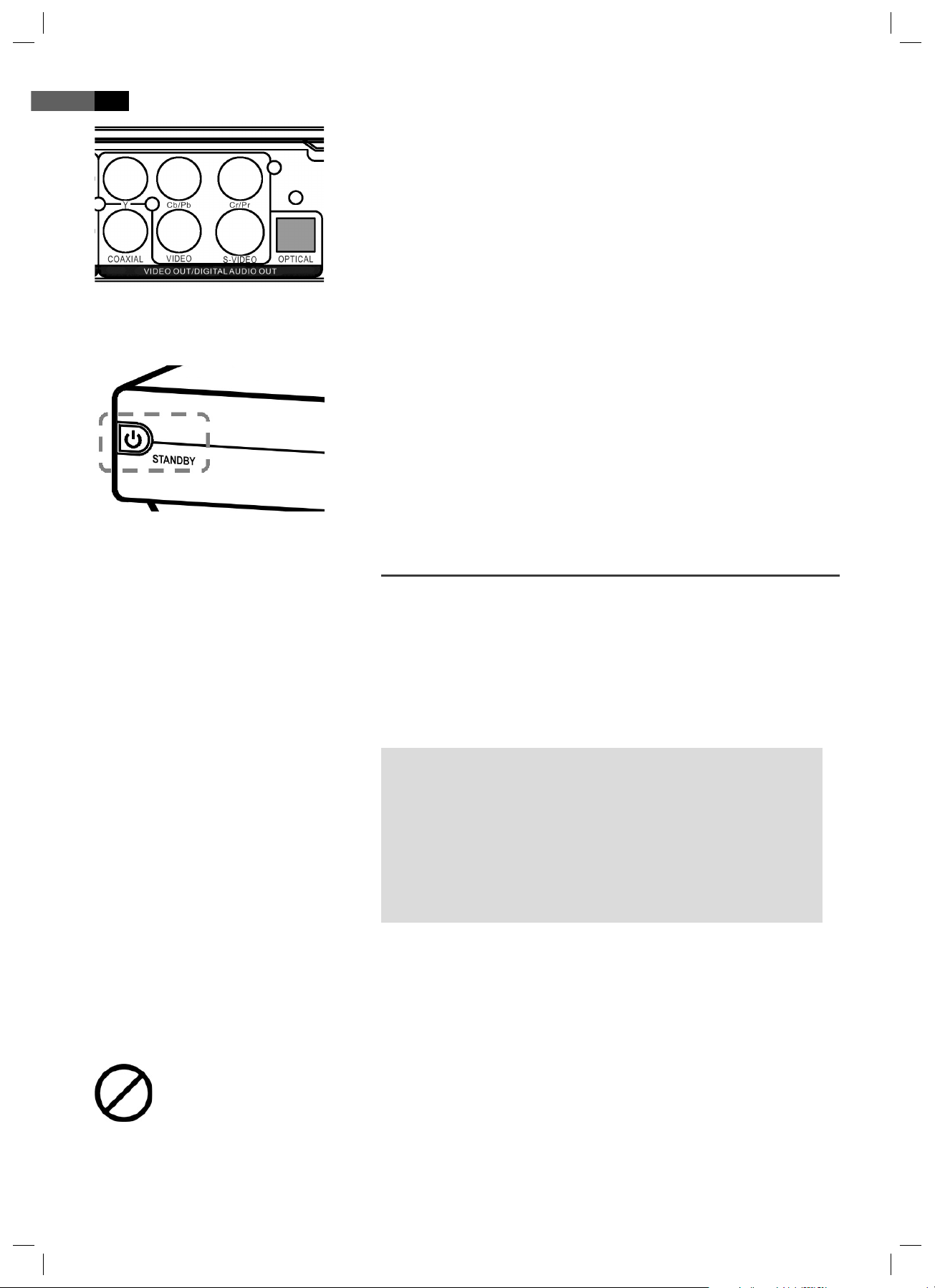
14
Abb. 2/12
Deutsch
Optisch
Verbinden Sie ein optisches Kabel zur Übertragung des digitalen Audiosignals mit Ihrem Wiedergabegerät oder Ihrem Verstärker.
1. Stecken Sie den optischen Stecker in die Buchse auf der Rückseite des
Gerätes.
2. Stecken Sie den optischen Stecker in die entsprechende Buchse Ihres
Wiedergabegerätes oder Ihres Verstärkers.
Gerät einschalten
Abb. 1/1
Schalten Sie den DVD-Players ein, indem Sie die Bereitschafts-Taste
„STANDBY“ auf der Vorderseite des Gerätes betätigen.
Über den DVD-Player
Sie können mit dem DVD-Player eine Vielzahl von DVD-Formaten abspielen ➯ Seite 6, „Technische Daten“.
Beachten sollten Sie jedoch, dass DVDs in vielen Fällen mit einem
sogenannten „Regionalcode“ versehen sind. Dieser gibt an, für welche
Weltregion die DVD bestimmt ist. So kennzeichnet der Regionalcode „1“
beispielsweise DVDs, die für die USA und Kanada bestimmt sind. Der Regionalcode „2“ hingegen kennzeichnet DVD, die für Europa bestimmt sind.
HINWEIS:
Sie können mit dem DVD-Player nur solche DVDs abspielen, die
mit dem Regionalcode 2 gekennzeichnet sind. Es gibt sowohl eine
Vielzahl von Brenn- und Komprimierungsverfahren als auch große
Qualitätsunterschiede bei (gebrannten) CDs/DVDs. Darüber hinaus
hält die Musikindustrie keine festen Standards beim Kopierschutz
ein. Aus diesen Gründen kann es in seltenen Fällen zu Problemen bei
der Wiedergabe von CDs, DVDs und MP3 CDs kommen. Dies ist keine
Fehlfunktion des Gerätes.
Darüber hinaus kann es in Einzelfällen problematisch sein, CDs oder DVDs
abzuspielen, die auf einem Computer erzeugt wurden (z.B. Urlaubsbilder).
Überprüfen Sie im Falle von Problemen die Einstellungen des DVD-Brennprogrammes auf Ihrem Computer. Stellen Sie insbesondere sicher, dass
die DVD nalisiert wurde. Weitere Informationen hierzu nden Sie in der
Bedienungsanleitung Ihres Aufnahmegerätes.
Eingabe nicht möglich
Ist eine von Ihnen gewählte Funktion oder Eingabe nicht möglich, erscheint auf dem Bildschirm das nebenstehend abgebildete Zeichen.
05-DVD 4530_D.indd 1405-DVD 4530_D.indd 14 19.02.2008 16:06:55 Uhr19.02.2008 16:06:55 Uhr
Page 15
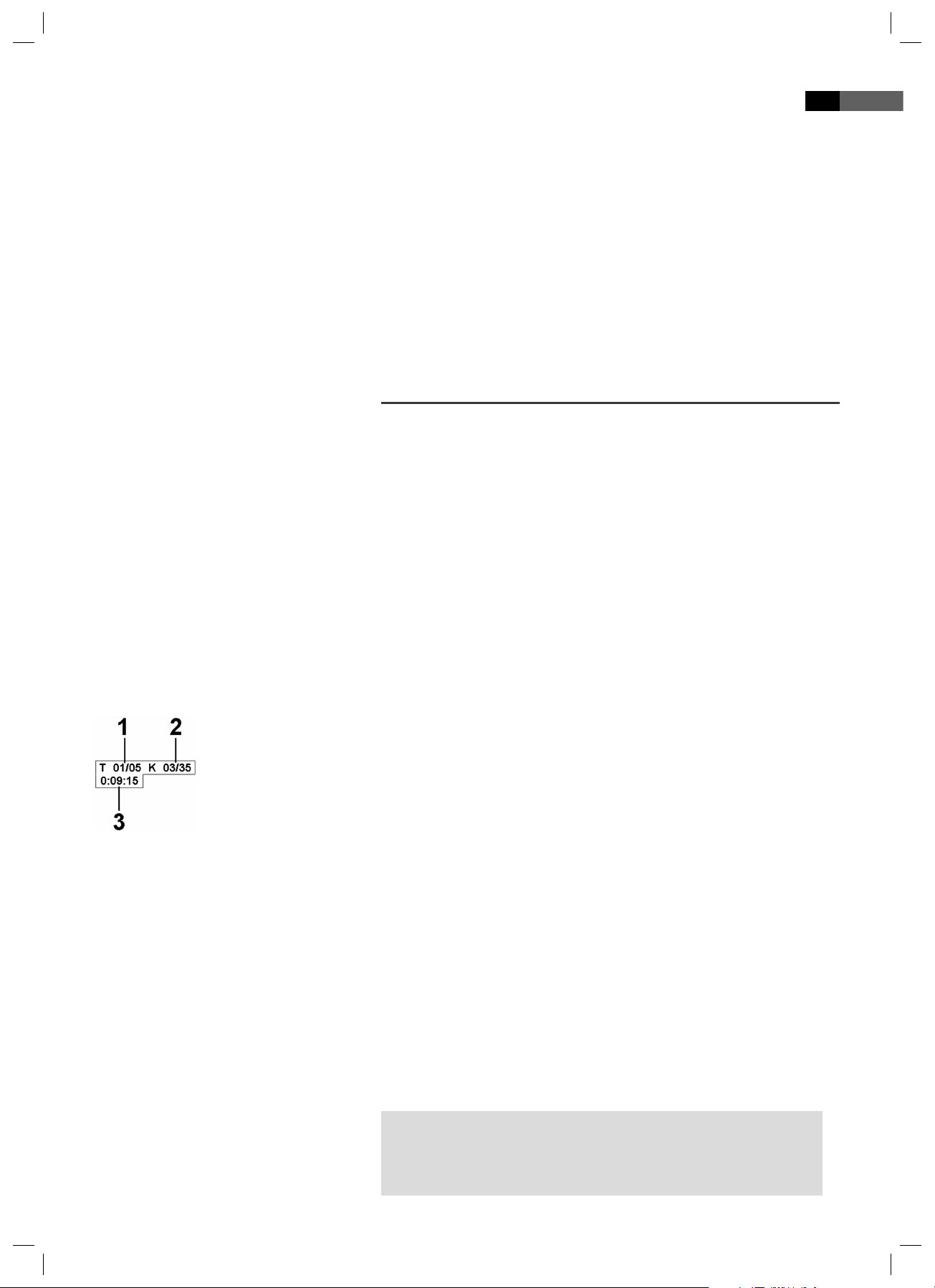
Deutsch
15
Begri e
Fernbedienung verwenden
CD/DVD laden
Track: Mit „Track“ werden die Abschnitte einer Audio-CD bezeichnet.
Hierbei kann es sich beispielsweise um ein Lied, den Satz einer Sym-
phonie, etc. handeln.
Titel/Kapitel: Video-DVDs werden in „Titel“ und „Kapitel“ unterteilt.
Ein „Titel“ kann dabei z.B. ein bestimmter Film sein, die „Kapitel“
hingegen Unterabschnitte dieses Films.
MPEG4: Ihr DVD-Player ist weiterhin für die Wiedergabe von Dateien
geeignet, die MPEG-4 (kurz für Moving Picture Experts Group-4) kom-
primiert sind. MPEG-4 ist eine Kompressionsmethode, durch die große
Datenmengen reduziert werden können, ohne merkliche Qualitätsver-
luste für Bild und Ton.
Medien wiedergeben
Sie übermitteln dem DVD-Player Befehle mit der Fernbedienung. Es ist
dabei wichtig, dass das Ende der Fernbedienung in Richtung des DVDPlayers zeigt.
1. Drücken Sie auf die Fernbedienungs-Taste OPEN/CLOSE (Abb. 3/1).
Das CD/DVD-Fach ö net sich.
Bildschirmanzeige
DVD-Menü verstehen
2. Legen Sie die CD/DVD in das Fach.
3. Drücken Sie noch einmal auf die Taste OPEN/CLOSE (Abb. 3/1). Das
CD/DVD-Fach wird geschlossen. Auf dem Display (Abb. 1/2) erscheint
zunächst die Anzeige „LOAd“. Nach kurzer Zeit wird der Typ des gela-
denen Mediums angezeigt (z.B. „DVD“).
Verwenden Sie DVDs, so können Sie sich das Bildschirmmenü mit einem
Druck auf die Taste DISPLAY (Abb. 3/13) anzeigen lassen.
DVD-Menü
Aktueller Titel/Gesamtanzahl der Titel (1).
Aktuelles Kapitel/Gesamtanzahl der Kapitel (2).
Zeit (3): Hier nden Sie Angaben zur Spieldauer, sowie zur verblei-
bender Spielzeit. Standardmäßig wird die bisherige Wiedergabedauer
des aktuellen Titels angezeigt. Die Anzeige erfolgt in Stunden, Minu-
ten und Sekunden. Drücken Sie einmal oder mehrfach auf die Taste
DISPLAY (Abb. 3/13) der Fernbedienung, um sich weitere Zeitanzeigen
anzeigen zu lassen.
Folgende Möglichkeiten stehen zur Auswahl
- verbleibende Zeit bis zum Titel-Ende,
- bisherige Wiedergabedauer des Kapitels,
- verbleibende Zeit bis zum Kapitel-Ende.
Wiedergabe starten
1. Legen Sie eine CD/DVD in das CD/DVD-Fach ➯ Seite 15, „CD/DVD
laden“.
2. Drücken Sie auf die Taste „PLAY “ (Abb. 3/7) der Fernbedienung.
HINWEIS:
Startet die Wiedergabe nicht oder ist die Qualität der Wiedergabe
unbefriedigend, dann sollten Sie die Voreinstellungen des DVD-Players überprüfen.
05-DVD 4530_D.indd 1505-DVD 4530_D.indd 15 19.02.2008 16:06:56 Uhr19.02.2008 16:06:56 Uhr
Page 16
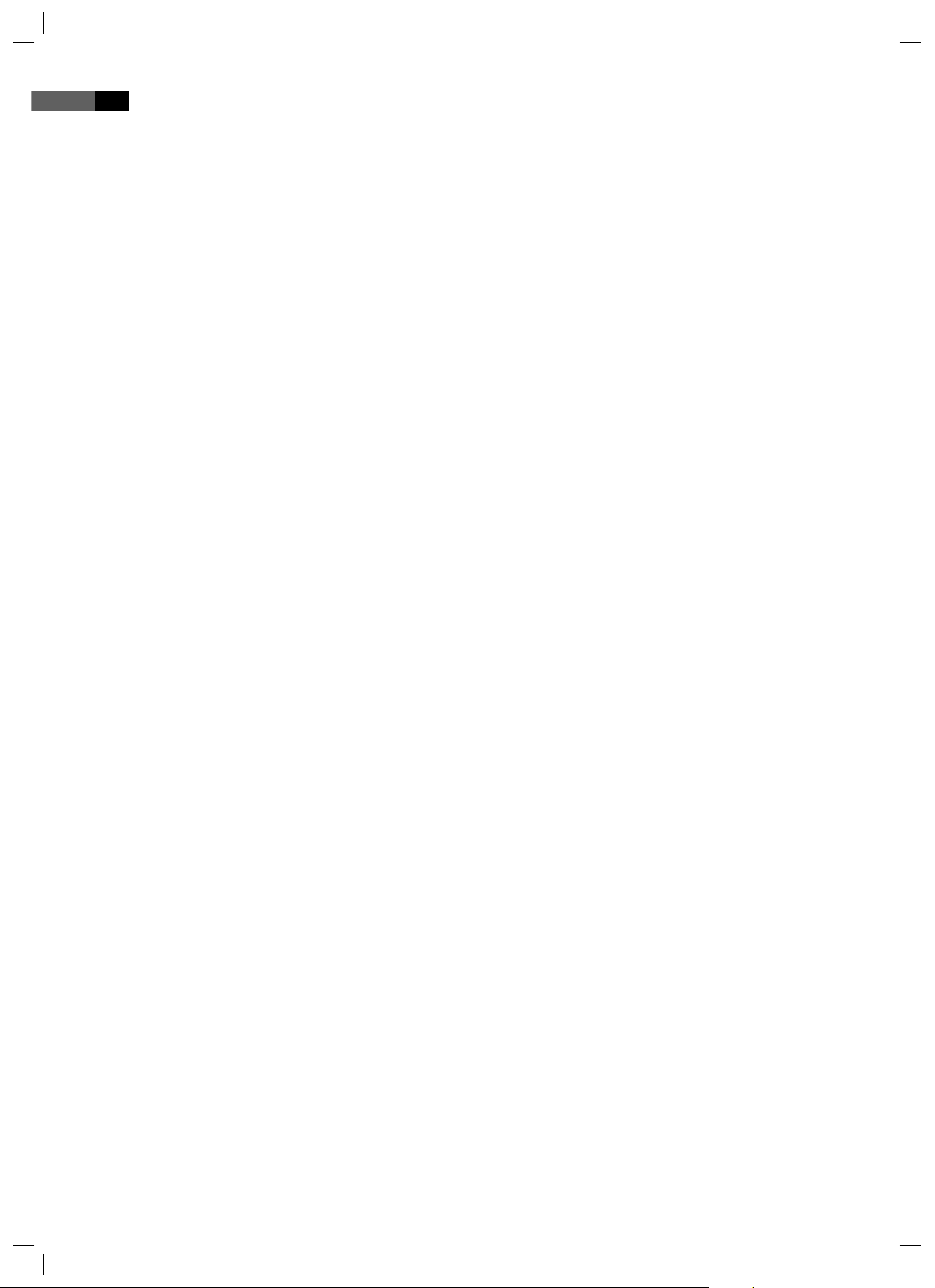
16
Deutsch
Wiedergabe unterbrechen
Audio-Sprache/
Audio-Modus ändern
Untertitel anzeigen
Wiedergabe stoppen
1. Drücken Sie auf die Taste „PAUSE II“ (Abb. 3/27 ) der Fernbedienung.
Die Wiedergabe wird unterbrochen, das aktuell sichtbare Bild wird
„eingefroren“.
2. Drücken Sie auf die Taste „PLAY “ (Abb. 3/7 ) der Fernbedienung,
um die „normale“ Wiedergabe wieder zu starten.
Drücken Sie mehrfach auf die Taste LANGUAGE (Abb. 3/22 ), um die
Audio-Sprache zu ändern. Die zur Auswahl stehenden Audio-Sprachen
sind abhängig von der DVD.
Drücken Sie mehrfach auf die Taste SUBTITLE (Abb. 3/12 ), wenn Sie die
Untertitelausgabe aktivieren, deaktivieren oder wenn Sie eine andere Untertitelsprache auswählen wollen. Die zur Auswahl stehenden UntertitelSprachen sind abhängig von der DVD.
Drücken Sie während der Wiedergabe auf die Taste „STOP “ (Abb.
3/8 ). Die Wiedergabe wird angehalten.
Drücken Sie noch einmal auf die Taste „PLAY “ (Abb. 3/7 ), um die
Wiedergabe von der letzten Position fortzusetzen.
Vorheriges Kapitel/
Track auswählen
Nächstes Kapitel/
Track auswählen
Track direkt auswählen
Passage über
Menü ansteuern
Drücken Sie zweimal auf die Taste „STOP “ (Abb. 3/8 ), um die Wie-
dergabe vollständig zu stoppen. Drücken Sie nun noch einmal auf die
Taste „PLAY “ (Abb. 3/7 ), so wird die CD/DVD von vorn abgespielt.
Drücken Sie die Taste „PREV I"
rigen Kapitels oder Tracks zu springen.
Drücken Sie die Taste „NEXT I" (Abb. 3/6 ), um zum Beginn des nächs-
ten Kapitels oder Tracks zu springen.
Tippen Sie die Nummer des gewünschten Kapitels/Tracks mit Hilfe der
Zi erntasten
Nach kurzer Zeit wird die Wiedergabe dieses Kapitels/Tracks gestartet.
Über das Bildschirmmenü können Sie komfortabel beliebige Passagen
eines Mediums ansteuern. Gehen Sie hierzu folgendermaßen vor:
1. Wählen Sie die gewünschte Rubrik durch wiederholtes Drücken der
Taste TIME (Abb. 3/20 ).
(Abb. 3/31 )
der Fernbedienung ein.
(Abb. 3/5 ), um zum Beginn des vorhe-
2. Geben Sie nun den Punkt an, von dem die Wiedergabe starten soll. In
Abhängigkeit vom Typ des Mediums kann es sich dabei beispielsweise
um eine Tracknummer, ein Kapitel oder auch die Zeit handeln. Die Ein-
gabe nehmen Sie über die Zi erntasten (Abb. 3/31 ) vor. Nach kurzer
Zeit beginnt die Wiedergabe.
DVD-Titel/
Kapitel wiederholen
05-DVD 4530_D.indd 1605-DVD 4530_D.indd 16 19.02.2008 16:06:56 Uhr19.02.2008 16:06:56 Uhr
1. Wählen Sie das Kapitel oder den Titel aus, der wiederholt werden soll.
2. Drücken Sie auf die Taste REPEAT (Abb. 3/15 ). Auf dem Bildschirm
erscheint die Meldung „Kapitel“.
3. Drücken Sie erneut auf die Taste REPEAT, bis Sie die Anzeige „Titel“
oder „Alle“ auf dem Bildschirm sehen.
Page 17
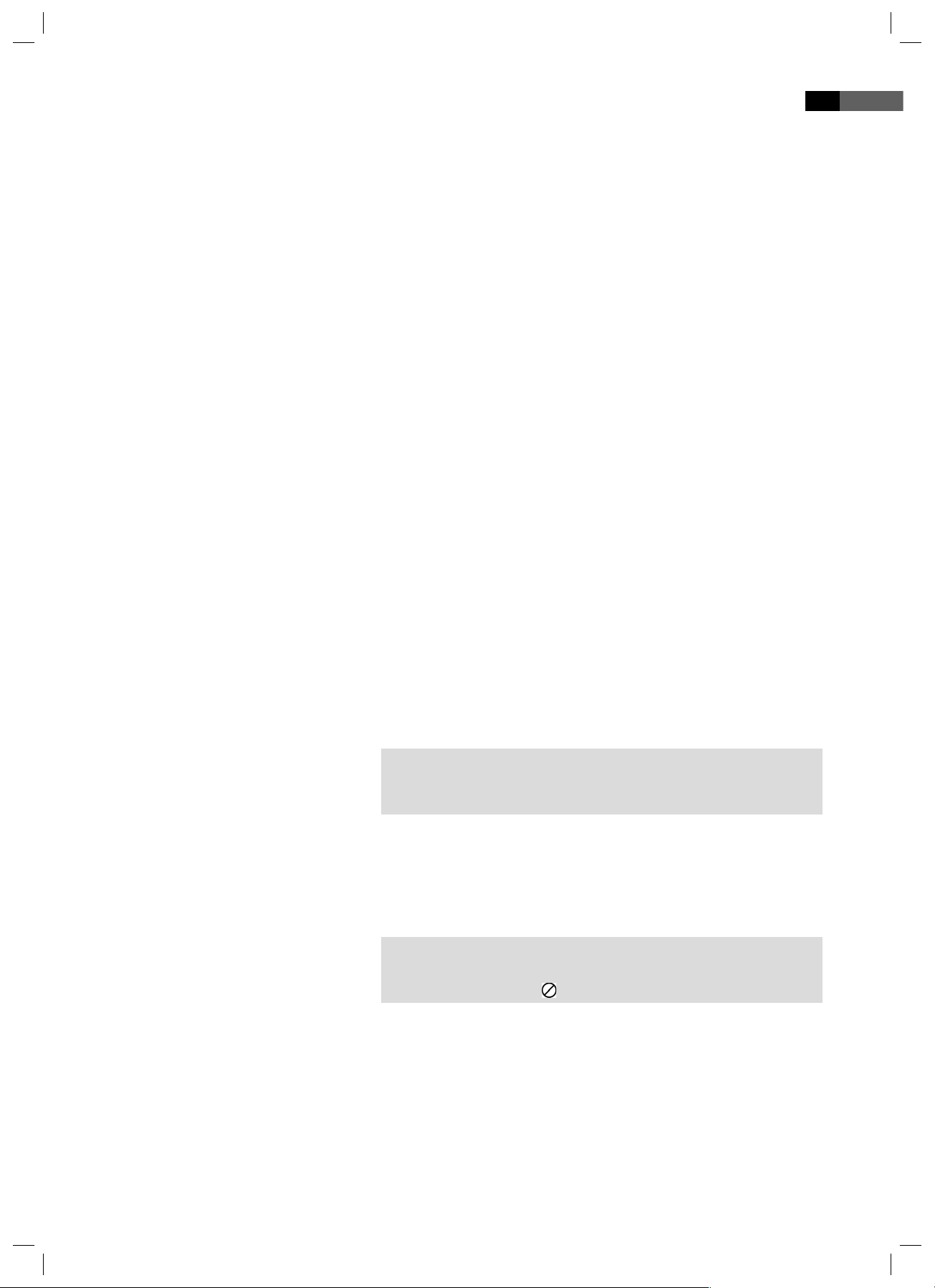
Deutsch
17
Wiederholen beenden
DVD-Menü verwenden
Schnell-Vor- oder
Zurücklauf durchführen
Drücken Sie so oft auf die Taste REPEAT (Abb. 3/15 ), bis auf dem Bildschirm keine Meldung mehr erscheint.
Normalerweise weist jede DVD ein eigenes Menü auf. Hier können Sie
Kapitel auswählen, Einstellungen vornehmen, etc. Dieses Menü ist DVDspezi sch und kann daher hier nicht näher beschrieben werden.
Drücken Sie auf die Taste MENU (Abb. 3/26 ), um das DVD-Menü zu
starten. Navigieren Sie im Menü mit den Richtungstasten (Abb.3/25 ).
Bestätigen Sie die Eingabe mit der Taste ENTER (Abb. 3/10).
Be nden Sie sich in einem Menü-Bereich, in dem Sie direkt ein Kapitel
auswählen können, so können Sie dessen Nummer über die Zi erntasten
(Abb. 3/31 ) der Fernbedienung eingeben.
Der DVD-Player verfügt über die Möglichkeit, einen Schnell-Vor-oder
Zurücklauf durchzuführen.
1. Drücken Sie auf die Taste FWD (Abb. 3/29 ) bzw. REV (Abb. 3/28 ),
um einen Schnellvorlauf bzw. Schnellrücklauf zu starten. Auf dem
Bildschirm wird nun die aktuelle Wiedergaberichtung und Geschwin-
digkeit angezeigt, z.B. „ x2“.
2. Drücken Sie mehrfach auf die Taste FWD bzw. REV , um die Ge-
schwindigkeit zu verändern. Die Geschwindigkeit kann um den Faktor
2, 4, 8, 16 oder 32 beschleunigt erfolgen.
Bildausschnitt vergrößern
Bildwinkel ändern
3. Drücken Sie auf die Taste „PLAY “ (Abb. 3/7 ), um beim Erreichen
der gesuchten Passage die normale Wiedergabe zu starten.
Sie können beim Betrachten von DVDs, VCDs bzw. Bildern den Bildausschnitt verändern.
Drücken Sie auf die Taste ZOOM (Abb. 3/3 ), um den Bildausschnitt zu
verändern. Drücken Sie mehrfach auf die Taste, um den geeigneten ZoomFaktor auszuwählen bzw. um den ursprünglichen Zoom-Faktor wieder
einzustellen.
HINWEIS:
Mit den Richtungstasten (Abb. 3/25 ) können Sie sich im gezoomten
Bild bewegen.
Einige DVDs bieten Ihnen die Möglichkeit den Bildwinkel selber auszuwählen.
Drücken Sie auf die Taste ANGLE (Abb. 3/23 ), um den Bildwinkel zu
ändern.
HINWEIS:
Ist ein Wechsel des Bildwinkels nicht möglich, so erscheint auf dem
Bildschirm die Meldung „ “.
Drücken Sie wiederholt auf die Taste, um einen anderen Bildwinkel zu
wählen oder zu dem ursprünglichen Bildwinkel zurückzuspringen.
05-DVD 4530_D.indd 1705-DVD 4530_D.indd 17 19.02.2008 16:06:57 Uhr19.02.2008 16:06:57 Uhr
Page 18
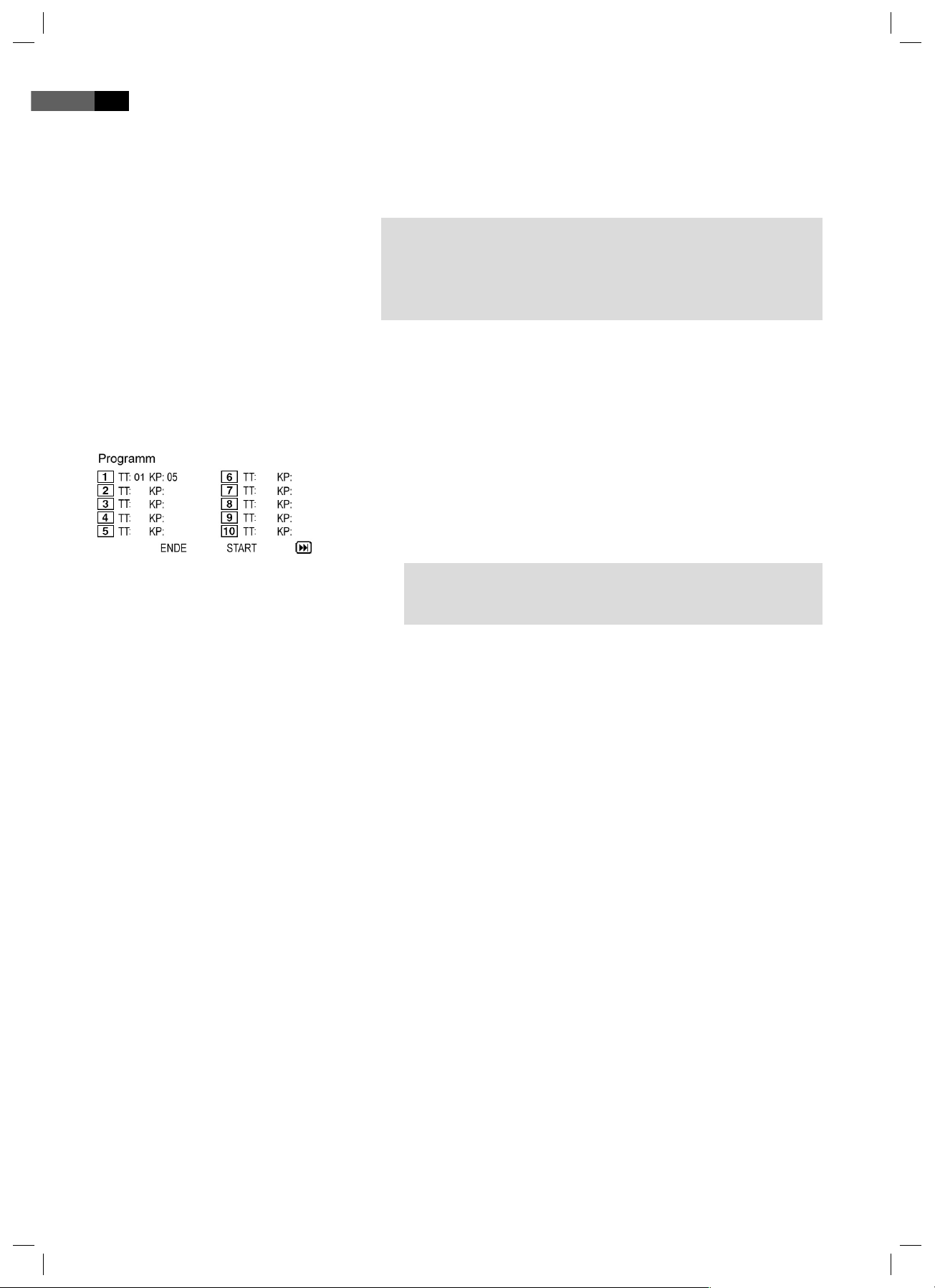
18
Deutsch
Lautstärke einstellen
Playlist erstellen (DVD)
Drücken Sie auf die Taste VOL + (Abb. 3/2 ), um die Lautstärke zu
erhöhen.
Drücken Sie auf die
mindern.
Taste VOL - (Abb. 3/2 ), um die Lautstärke zu ver-
HINWEIS:
Denken Sie jedoch daran, dass Sie so lediglich die Ausgabelautstärke des DVD-Players verändern. Um die Lautstärke Ihren Wünschen
gemäß einzustellen, müssen Sie ggf. noch die Lautstärke des Wiedergabegerätes anpassen.
Drücken Sie die Taste R/L (Abb.1/7) einmal, schaltet das Gerät auf L-Mono.
Drücken Sie zweimal, wechselt es nach R-Mono. Betätigen Sie die Taste
erneut, wechselt es zurück zur Stereo Einstellung.
Unter Umständen möchten Sie die Titel z.B. einer DVD nicht in der vom
Hersteller vorgegebenen Reihenfolge abspielen. Mit der Funktion „Playlist
erstellen“ können Sie sich eine eigene Wiedergabereihenfolge erstellen.
Gehen Sie hierzu folgendermaßen vor:
1. Drücken Sie auf die
le. Hier geben Sie die gewünschte Reihenfolge der Kapitel/Titel ein.
Taste PROG (Abb. 3/21). Sie sehen nun eine Tabel-
Playlist löschen (DVD)
HINWEIS:
Ihre Playlist geht sowohl beim Ausschalten des DVD-Players als
auch beim Einlegen einer neuen DVD verloren.
2. In der
3. Geben Sie an der jeweiligen Tabellenposition den gewünschten Titel und
4. Speichern Sie Ihre Eingabe, indem Sie mit den Richtungstasten (Abb.
5. Bestätigen Sie den Befehl, indem Sie auf die Taste ENTER (Abb. 3/10)
1. Drücken Sie auf die Taste PROG Sie sehen nun eine Tabelle.
2. Steuern Sie mit den Richtungstasten (Abb. 3/25 ) den Befehl „Stopp“
3. Bestätigen Sie den Befehl, indem Sie auf die Taste ENTER (Abb. 3/10)
4. Drücken Sie zum Beenden die Taste PROG.
Tabelle navigieren Sie mit den Richtungstasten (Abb. 3/25 ).
das Kapitel ein. Verwenden Sie hierzu die Zi erntasten (Abb. 3/31).
3/25 ) am unteren Rand der Tabelle den Befehl „Start“ auswählen.
der Fernbedienung drücken.
am unteren Ende der Tabelle an.
der Fernbedienung drücken.
05-DVD 4530_D.indd 1805-DVD 4530_D.indd 18 19.02.2008 16:06:57 Uhr19.02.2008 16:06:57 Uhr
Page 19

Deutsch
19
Im Dateimodus arbeiten
Neben der Möglichkeit, „normale“ Filme oder Musik von CDs/DVDs
wiederzugeben, haben Sie bei diesem DVD-Player zudem die Möglichkeit
Video- oder Audio-Dateien von CDs oder DVDs, wiederzugeben, die in
Dateisystemen gespeichert sind. Solche Medien liegen häu g dann vor,
wenn Sie CDs mit Digitalfotos oder MP3-Musik auf ihrem Computer
erstellen.
CD/DVD verwenden
Datei/Verzeichnis auswählen
und Wiedergabe starten
1. Legen Sie die CD oder DVD in das Laufwerk ➯ Seite 15, „CD/DVD
laden“.
2. Wählen Sie die gewünschte(n) Datei(en) aus und starten Sie die Wie-
dergabe ➯ Seite 19, „Datei/Verzeichnis auswählen und Wiedergabe
starten“.
HINWEIS:
Mit der PROG Taste (Abb. 3/21 ) können Sie zwischen der Datei-
und der Verzeichnis-Anzeige umschalten.
Haben Sie die Datei-Anzeige ausgewählt, werden ggf. auf die CD
gebrannte Verzeichnisse nicht angezeigt.
Medien können zahlreichen Daten/Dateien und Verzeichnisse enthalten.
Sie müssen daher zunächst bestimmen, welche Dateien wiedergegeben
werden sollen.
1. Sofern dies noch nicht geschehen ist, legen Sie die CD oder DVD in das
Laufwerk.
2. Es erscheint ein Menüfenster in dem die Verzeichnisse (wenn Ver-
zeichnisse vorhanden) oder die Dateien aufgelistet sind.
3. Wählen Sie mit den Richtungstasten (Abb. 3/25 ) in der Liste das
gewünschte Verzeichnis oder die Datei aus.
4. Drücken Sie zur Auswahl die Taste „PLAY “ (Abb. 3/7 ).
Datei: Haben Sie eine Datei angewählt wird diese nun direkt angezeigt
bzw. abgespielt.
Verzeichnis: Haben Sie ein Verzeichnis aufgerufen, ö net sich nun eine
Liste von Dateien.
Auch hier können Sie die gewünschte Datei mit den Richtungstasten und
der Taste ENTER (Abb. 3/10) auswählen. Haben Sie eine Datei angewählt,
wird diese nun angezeigt bzw. abgespielt.
Bitte beachten Sie:
Es gibt eine Vielzahl von Brenn- und Komprimierungsverfahren, sowie
Qualitätsunterschiede bei CDs/DVDs und gebrannten CDs/DVDs.
Aus diesen Gründen kann es in seltenen Fällen zu Problemen bei der
Wiedergabe von Dateien kommen (Dateien werden z.B. angezeigt, können
aber nicht abgespielt werden). Dies ist keine Fehlfunktion des Gerätes.
HINWEIS:
Mit der Taste „“ (Abb. 3/25 ) können Sie aus den Dateien zu den
Verzeichnissen zurückkehren.
Mit den Tasten „NEXT I“ und „PREV I“ können Sie die nächs-
ten bzw. vorherigen 6 Dateien anzeigen.
Wiedergabe beenden
05-DVD 4530_D.indd 1905-DVD 4530_D.indd 19 19.02.2008 16:06:57 Uhr19.02.2008 16:06:57 Uhr
Drücken Sie auf die Taste „STOP “ (Abb. 3/8 ) der Fernbedienung, um
die Wiedergabe zu beenden.
Page 20

20
Deutsch
Bilder wiedergeben
Der DVD-Player ist geeignet Ihre Digitalfotos wiederzugeben. Diese Fotos
können auf einem beliebigen, vom DVD-Player unterstützen Medium
(DVD, CD, etc.), gespeichert sein.
HINWEIS:
Achten Sie dabei auf eine angemessene Größe der Fotos. Zu große
Fotos werden unter Umständen sehr langsam oder gar nicht
angezeigt. Günstig ist, wenn die Größe der Fotos dem Bildformat
des Wiedergabegerätes entspricht. Dieses beträgt bei Fernsehern
normalerweise 1024x576 Pixel (Seitenverhältnis 16:9) oder 768x576
(Seitenverhältnis 4:3).
Starten Sie die Bildwiedergabe, indem Sie die Datei auswählen, mit der
die Wiedergabe beginnen soll ➯ Seite 19, „Datei/Verzeichnis auswählen
und Wiedergabe starten“.
Blättern
Manuell: Drücken Sie auf die Taste „PREV I“ (Abb. 3/5 ) oder „NEXT
I“ (Abb. 3/6 ) der Fernbedienung, um vor oder zurück zu blättern.
Automatisch: Drücken Sie die Taste „PLAY “ (Abb. 3/7 ).
Der Bildwechsel erfolgt automatisch.
Bild drehen
Mit den Richtungstasten können Sie Bilder während der Wiedergabe
drehen:
Vertikal spiegeln: Richtungstaste „“
Horizontal spiegeln: Richtungstaste „“
Um 90° im Uhrzeigersinn drehen: Richtungstaste „“
Um 90° gegen den Uhrzeigersinn drehen: Richtungstaste „“
Voreinstellungen ändern
Zahlreiche Voreinstellungen können Sie komfortabel über das BildschirmMenü verändern.
Sie starten das Menü zum Ändern der Voreinstellungen, indem Sie auf die
Taste SETUP (Abb. 3/24 ) der Fernbedienung drücken.
HINWEIS:
Viele der Voreinstellungen können Sie sowohl über die Fernbedienung
als auch über das Menü ändern. Der Unterschied ist: Ändern Sie die
Vorsteinstellungen über die Fernbedienung, so haben die Änderungen
nur bis zum Ausschalten des DVD-Players oder bis zum Entfernen der
DVD Bestand.
Änderungen, die im Menü vorgenommen werden, sind hingegen
dauerhaft.
05-DVD 4530_D.indd 2005-DVD 4530_D.indd 20 19.02.2008 16:06:58 Uhr19.02.2008 16:06:58 Uhr
Page 21

Deutsch
21
Menü-Aufbau verstehen
Menü verwenden
Im Setup-Menü nden Sie zwei Menü-Ebenen:
Hauptmenü: Die Hauptebene wird am oberen Bildschirmrand durch
Oberbegri e angezeigt.
Untermenü: Unter jedem Hauptmenü-Eintrag nden Sie die zugehö-
rigen Untermenüeinträge.
Navigation und Auswahl
Im Hauptmenü bewegen Sie sich mit den Richtungstasten
(Abb. 3/25 ) der Fernbedienung (
Im Untermenü hingegen bewegen Sie sich mit den Richtungstasten
(/).
Einen Menüpunkt wählen Sie mit der Taste ENTER (Abb. 3/10) aus.
Eine Option wählen Sie ebenfalls mit der Taste ENTER aus. Die ausge-
wählte Option ist nun hervorgehoben.
Schieberegler
In einigen Menüs nden Sie Schieberegler, mit denen Sie z.B. die Lautstärke oder Bildschirmhelligkeit einstellen können. Sie verwenden den Regler
folgendermaßen:
/
).
Überblick über das Hauptmenü
Allgemeine Einstellungen
1. Wählen Sie ihn mit der Taste ENTER aus.
2. Bewegen Sie den Regler mit den Richtungstasten (/).
3. Bestätigen Sie Ihre Eingabe mit der Taste ENTER.
GENERAL = Allgemeine Einstellungen
AUDIO = Audioeinstellungen
DOLBY = Dolbyeinstellungen
VIDEO = Videoeinstellungen
PREFEREN = Voreinstellungen
HINWEIS:
Einige der Menüeinstellungen sind nur im Stopp-Modus anwählbar
(DVD abhängig).
TV Bildschirm
Hier können Sie die Ausgabe des DVD-Players an das Seitenverhältnis
Ihres Wiedergabegerätes anpassen.
Zum Hintergrund: Sofern Sie keinen Wide-Screen-Fernseher haben, weist
Ihr Fernsehbild ein Seitenverhältnis von 4:3 auf. Die meisten Spiel lme
weisen jedoch ein Seitenverhältnis von 16:9 auf, deren Bild ist also zu
breit für einen Fernseher.
Hier können Sie angeben, wie die Wiedergabe des Films an Ihr Wiedergabegerät angepasst wird:
Normal/PS: Sie sehen nur den mittleren Bereich des Films. Die Ränder
werden abgeschnitten.
Normal/LB: Sie sehen den gesamten Bereich des Films. Hierzu wird
dieser verkleinert, wodurch über und unter dem Film schwarze Balken
erscheinen.
05-DVD 4530_D.indd 2105-DVD 4530_D.indd 21 19.02.2008 16:06:58 Uhr19.02.2008 16:06:58 Uhr
Page 22

22
Deutsch
Wide: Wählen Sie diese Option, wenn Sie ein Wide-Screen-Fernseher
zur Wiedergabe verwenden. Beachten Sie dabei, dass Filme, die mit
einem Seitenverhältnis von 4:3 aufgezeichnet wurden, nach wie vor
im Verhältnis 4:3 angezeigt werden. Es wird also nicht die gesamte
Fläche des Wide-Screen-Fernsehers zur Wiedergabe verwendet.
HINWEIS:
Die Einstellung „Normal/PS“ wird nicht von allen DVDs unterstützt.
Winkelmarker (Kamerawinkel)
Falls die DVD Sequenzen enthält, die von unterschiedlichen Kamerawinkeln aus aufgenommen wurden, können Sie mittels der Taste ANGLE (Abb.
3/23 ) die verschiedenen Kamerawinkel auswählen. Diese Funktion steht
nur zur Verfügung, wenn die DVD Szenen mit verschiedenen Kamerawinkeln enthält.
Bevor Sie die Funktion nutzen können, müssen Sie diese zuerst aktivieren.
Ein: Das Winkelzeichen wird im Bildschirm angezeigt.
Aus: Es wird kein Winkelzeichen im Bildschirm angezeigt.
OSD Sprache
Wählen Sie hier die Sprache der Bildschirm-Anzeigen aus.
Untertitel (Kommentare)
Auf manchen DVDs be nden sich lmbegleitende Kommentare, wie z.B.
Untertitel für Hörgeschädigte.
Ein: Die Kommentare werden angezeigt.
Aus: Es werden keine Kommentare angezeigt.
Bildschirmschoner
Das Gerät kann ein Standbild beliebig lange auf dem Bildschirm anzeigen.
Hierbei können Schäden am Bildschirm entstehen. Es ist daher sinnvoll,
den Bildschirmschoner zu aktivieren.
Folgende Optionen stehen zur Auswahl:
Ein: Der Bildschirmschoner ist aktiviert (Standardeinstellung).
Aus: Der Bildschirmschoner ist deaktiviert.
HDCD
Sie haben die Möglichkeit HDCD-codierte CDs und DVDs mit diesem Gerät
abzuspielen. Mit der Funktion „HDCD“ haben Sie dann die Möglichkeit
einen hochwertigen Klang mit größerer Detailfülle zu erreichen. Im Allgemeinen gilt, je größer die HDCD-Filterung, um so hochwertiger der Klang.
Letzter Speicher
Bestimmen Sie, wie sich der DVD-Player verhalten soll, wenn der Benutzer
während der Wiedergabe auf die Taste „STOP “ (Abb. 3/8 ) drückt.
Ein: Wird das Abspielen einer DVD, CD oder VCD angehalten und da-
nach wieder gestartet, beginnt das Abspielen an der letzten Position.
05-DVD 4530_D.indd 2205-DVD 4530_D.indd 22 19.02.2008 16:06:59 Uhr19.02.2008 16:06:59 Uhr
Page 23

Deutsch
Aus: Wird das Abspielen einer DVD, CD oder VCD angehalten und
danach wieder gestartet, beginnt das Abspielen wieder am Anfang des
Medium.
23
Audioeinstellungen
Lautsprecher Einrichten
Downmix
Verändern Sie die Charakteristik der Lautsprecherausgabe:
LT/RT: Wählen Sie diese Einstellung, wenn Sie die DVD im Pro Logic
Dolby Stereoe ekt abspielen wollen. Hierdurch entsteht ein realitäts-
naher 2-Kanal-Wiedergabee ekt.
Stereo: Wählen Sie diese Einstellung, wenn eine DVD, die im 5.1-Au-
dio-Format aufgenommen wurde, als 2-Kanal-Stereoton ausgegeben
werden soll.
5.1 Kanal: Wählen Sie diese Einstellung, um das Audiosignal unverän-
dert an das Ausgabegerät zu leiten.
Front Speaker; Center Speaker; Surround Speaker; Subwoofer
HINWEIS:
Die Menüs „Center Speaker“ und „Rear Speaker“ sind nur anwählbar,
wenn im Menü „Downmix“ die Option „5.1 Kanal“ aktiviert ist.
Hier haben Sie die Möglichkeit die Eigenschaften der Lautsprecher einzustellen.
Gross: Der Lautsprecher gibt Bass und Höhen aus.
Klein: Der Lautsprecher gibt nur die Höhen aus.
Aus: Der Lautsprecher gibt keine Audiosignale aus.
Digital Setup
SPDIF-Ausgang (Digitalausgang)
Hier werden die Einstellungen für den digitalen Audio-Ausgang festgelegt.
SPDIF Aus: Es wird ein analoges und kein digitales Audio-Signal
ausgegeben.
SPDIF/RAW: Es wird ein digitales Audiosignal ausgegeben. Verwenden
Sie diese Einstellung, sofern es sich beim Verstärker nicht um einen
Stereo-Zweikanal-Verstärker handelt.
SPDIF/PCM: Es wird ein digitales Audiosignal ausgegeben, das in ein
2-Kanal-Signal umgewandelt wird. Verwenden Sie diese Einstellung,
sofern es sich beim Verstärker um einen Stereo-Zweikanal-Verstärker
handelt.
HINWEIS:
Erfolgt keine Audioausgabe, obwohl Sie den DVD-Player an einen
Verstärker angeschlossen haben, so haben Sie vermutlich für den
Audio-Ausgang eine falsche Einstellung gewählt.
05-DVD 4530_D.indd 2305-DVD 4530_D.indd 23 19.02.2008 16:06:59 Uhr19.02.2008 16:06:59 Uhr
Page 24

24
Deutsch
Dolbyeinstellungen
Dual Mono
Normalerweise erfolgt die Tonausgabe als Stereo-Ausgabe. Hier haben
Sie die Möglichkeit, anstelle der Stereo-Ausgabe eine Mono-Ausgabe zu
wählen.
Stereo: Die Ausgabe erfolgt als Stereo-Ausgabe (Voreinstellung).
L-Mono: Die Ausgabe erfolgt als Mono-Ausgabe. Hierbei wird auf
allen Lautsprechern das Signal des „linken“ Stereo-Kanals ausgegeben.
R-Mono: Die Ausgabe erfolgt als Mono-Ausgabe. Hierbei wird auf al-
len Lautsprechern das Signal des „rechten“ Stereo-Kanals ausgegeben.
Misch Mono: Die Ausgabe erfolgt als Mono-Ausgabe. Hierbei wird
auf allen Lautsprechern das Signal „beider“ Stereo-Kanäle ausgege-
ben.
Dynamik
Mit dem Begri „Dynamik“ (Dynamikumfang) wird das Verhältnis vom
leisesten zum lautesten Ton beschrieben. Ist der Dynamikumfang sehr
groß, so gibt es sowohl sehr leise als auch sehr laute Töne.
Unter Umständen stellt dies ein Wiedergabeproblem dar. Angenommen,
Sie sehen eine DVD in relativ lauter Umgebung. Sie können die Lautstärke nun erhöhen, um auch die leisen Passagen hören zu können, was
allerdings den Nachteil hat, dass die lauten Passagen unangemessen laut
werden. Sinnvoll ist es hier, den Dynamikumfang zu komprimieren (also zu
reduzieren) und zugleich die Ausgabelautstärke zu erhöhen.
Videoeinstellungen
FULL -1/8: Der Dynamikumfang wird etwas (1/8) bis maximal kom-
primiert (FULL).
OFF: Der Dynamikumfang wird nicht komprimiert (Voreinstellung).
Komponente (Video Ausgang)
Wählen Sie die Videoausgangsoption für das angeschlossene und zu
verwendende Wiedergabegerät aus.
CVBS: Wählen Sie diese Option, wenn Ihr Wiedergabegerät über den
Composit-Video- und/oder S-Video-Anschluss mit dem DVD-Player
verbunden ist.
YUV: Wählen Sie diese Option, wenn Ihr Wiedergabegerät über den
Komponenten-Video-Anschluss mit dem DVD-Player verbunden ist.
RGB: Wählen Sie diese Option, wenn Ihr Wiedergabegerät über den
Scart-Anschluss mit dem DVD-Player verbunden ist.
HINWEIS:
Wenn Sie die Einstellung „RGB“ wählen möchten, stellen Sie
sicher, dass Ihr Wiedergabegerät diese Einstellung unterstützt.
Durch Drücken der Taste VIDEO MODE (Abb. 3/33 ) können Sie
ebenfalls
Wobei „YPbPr“
„P-Scan Ein/Aus“).
zwischen den Videoausgangsoptionen umschalten.
der Einstellung „Progressive“ entspricht (siehe
P-Scan Ein/Aus
Die Wahl des richtigen Signalformats ist vom verwendeten Anschluss und
Wiedergabegerät abhängig (vgl. Sie hierzu bitte die Bedienungsanleitung
des Wiedergabegerätes).
05-DVD 4530_D.indd 2405-DVD 4530_D.indd 24 19.02.2008 16:07:00 Uhr19.02.2008 16:07:00 Uhr
Page 25

Deutsch
Generell ist es so, dass ältere Wiedergabegeräte normalerweise nur das
Zeilensprungverfahren („INTERLACE“) unterstützen. Hierbei wird das Bild
aus zwei nacheinander aufgebauten Halbbildern zusammengesetzt. Das
erste Halbbild besteht dabei aus den geraden Bildschirmzeilen, das zweite
aus den ungraden. Beim „progressiven“ Videosignal hingegen wird das
gesamte Bild auf einmal aufgebaut. Die erzielte Bildqualität ist normalerweise besser.
Folgende Optionen stehen zur Auswahl:
Progressive: Wählen Sie diese Option, wenn Ihr Wiedergabegerät
progressive Signale unterstützt und es mit einem Komponenten-Vi-
deo-Kabel an den DVD-Player angeschlossen ist.
Interlace: Wählen Sie diese Option, wenn Ihr Wiedergabegerät
progressive Signale nicht unterstützt und es mit einem Komponenten-
Video-Kabel an den DVD-Player angeschlossen ist.
25
HINWEIS:
Das Menü „P-Scan Ein/Aus“ ist nur anwählbar, wenn im Menü
„Komponente“ die Option „YUV“ oder die Option „RGB“ aktiviert
ist.
Wenn im Menü „P-Scan Ein/Aus“ die Option „Progressive“
aktiviert ist, Ihr Wiedergabegerät jedoch keine Progressive-Scan
Signale unterstützt, wird kein Bild angezeigt.
Voreinstellungen
Schärfe; Helligkeit; Kontast
In diesen Untermenüs haben Sie die Möglichkeit, diverse Einstellungen
vorzunehmen, um das Videosignal anzupassen.
TV-Typ
Passen Sie die Ausgabe des DVD-Players an das Farbübertragungssystem
Ihres Wiedergabegerät an.
Folgende Optionen stehen zur Auswahl:
PAL: In Europa verbreitetes System.
Multi: Wählen Sie diese Einstellung, wenn es sich bei Ihrem Wieder-
gabegerät um ein Multisystemgerät handelt.
NTSC: Primär in Nordamerika verbreitetes System.
Audiomenü; Untertitel; Disk Menü
Audiomenü: Wählen Sie hier die bevorzugte Sprache der Audio-Aus-
gabe aus.
Untertitel: Wählen Sie hier die bevorzugte Sprache der lmbeglei-
tenden Untertitel aus.
Disk Menü: Wählen Sie hier die bevorzugte Sprache der DVD Menüs
aus.
Kindersperre (Jugendschutz)
Manche DVDs weisen Informationen zur Zielgruppe auf. Das Vorgehen
gleicht hierbei der Freigabe für Kino lme („Freigegeben ab 12 Jahren“
z.B.).
05-DVD 4530_D.indd 2505-DVD 4530_D.indd 25 19.02.2008 16:07:01 Uhr19.02.2008 16:07:01 Uhr
Page 26

26
Deutsch
Haben Sie die Kinderschutz-Option aktiviert, so wird, sofern vorhanden,
die entsprechende Information von der DVD ausgelesen und mit dem
von Ihnen voreingestellten Wert verglichen. Ist eine DVD für eine ältere
Altersgruppe vorgesehen als es von Ihnen voreingestellt wurde, so kann
die DVD nicht abgespielt werden.
Folgendende Kinderschutz-Optionen können ausgewählt werden:
Kind.Sicher: Kindergeeignet.
G: Für alle Altersgruppen geeignet.
PG: Elterliche Begleitung wird empfohlen. Manche Passagen können
für kleine Kinder unangemessen sein.
PG 13: Eine elterliche Begleitung wird dringend empfohlen. Manche
Passagen können für Kinder unter 13 Jahren unangemessen sein.
PGR: Eine elterliche Begleitung ist notwendig.
R: Jugendliche unter 17 Jahren dürfen den Film nur in Begleitung
eines Erwachsenen sehen.
NC17: Kinder und Jugendliche unter 17 Jahren dürfen den Film nicht
sehen.
Erwachsene: Der Film darf nur von Erwachsenen gesehen werden.
Passwort
In diesem Menü haben Sie die Möglichkeit das Kennwort für die Jugendschutzfunktion zu ändern.
Um das Kennwort zu ändern, müssen Sie das aktuelle Kennwort eingeben.
Das Master-Kennwort ist „1234“.
HINWEIS:
Haben Sie Ihr Kennwort vergessen, so können Sie mit diesem Masterpasswort den Jugendschutz deaktivieren.
Gehen Sie folgendermaßen vor, um das Kennwort zu ändern:
1. Geben Sie das aktuelle Kennwort, in der Zeile „New Password“, mit
den Zi erntasten (Abb. 3/31 ) der Fernbedienung ein.
Damit das Kennwort nicht von Unbefugten gelesen werden kann,
werden auf dem Bildschirm lediglich die Zeichen „XXXX“ angezeigt.
2. Geben Sie das neue Kennwort, in der Zeile „New Password“, mit den
Zi erntasten der Fernbedienung ein.
3. Geben Sie zur Bestätigung das neue Kennwort, in der Zeile „Con rm
PWD“, erneut ein. Bestätigen Sie Ihre Eingabe mit der Taste ENTER
(Abb. 3/10).
Grundeinstellung
Wählen Sie den Befehl „Standardeinstellung/Wiederherste“, wenn Sie
das Gerät wieder auf die werkseitigen Voreinstellungen zurücksetzen
möchten.
Alle Einstellungen, die von Ihnen vorgenommen wurden, gehen dabei
verloren.
05-DVD 4530_D.indd 2605-DVD 4530_D.indd 26 19.02.2008 16:07:01 Uhr19.02.2008 16:07:01 Uhr
Page 27

Deutsch
27
Fehlerbehebung
Bevor Sie das Gerät an den Kundendienst einschicken, überprüfen Sie anhand der folgenden Tabelle, ob Sie den Fehler
selbst beseitigen können.
Sollten Sie dennoch das Problem nicht beheben können, rufen Sie bitte zunächst die untenstehende Hotline an.
Hotline 0 21 52/20 06-666
oder per E-Mail: hotline@etv.de
Fehler Mögliche Ursache Lösung
Netzanzeige leuchtet
nicht
Es wird kein Bild
angezeigt
Keine Reaktion auf
Tastendruck
Kein Ton Audiokabel wurde nicht ange-
Fernbedienung funktioniert nicht
DVD kann nicht
abgespielt werden
keine Stromversorgung
keine Stromversorgung/
Netzschalter ausgeschaltet
Videokabel nicht richtig
verbunden
keine DVD/CD eingelegt Legen Sie eine CD/DVD ein.
DVD/CD nicht kompatibel Verwenden Sie nur kompatible Medien
DVD/CD liegt verkehrt herum
im CD/DVD-Fach
CD/DVD ist verschmutzt
CD/DVD ist beschädigtVerwenden Sie eine andere CD/DVD
Voreinstellungen falschÜberprüfen Sie die Voreinstellungen des DVD-Players
Kindersicherung ist aktiviert
Ein falscher TV Modus wurde
ausgewählt. (Kein P-SCAN
fähiges Wiedergabegerät.)
Probleme mit der Stromversorgung oder statische Au adung
des Gerätes
schlossen
Verstärker ausgeschaltet Sofern Sie einen Verstärker zur Audio-Ausgabe verwenden:
Voreinstellungen falschÜberprüfen Sie die Voreinstellungen des DVD-Players
falsche HaltungDie Fernbedienung zeigt nicht auf den DVD-Player
zu weit entfernt Stellen Sie sicher, dass die Fernbedienung nicht weiter als
Batterien leer Wechseln Sie die Batterien der Fernbedienung
DVD nicht nalisiertVerwenden Sie eine nalisierte DVD
WARNUNG:
Bevor Sie sich auf Fehlersuche begeben, schalten Sie das Gerät aus
Setzen Sie den Netzstecker richtig ein, prüfen Sie ggf. die
Steckdose mit einem anderen Gerät auf Funktionsfähigkeit
Schalten Sie das Gerät mit dem Netzschalter ein (Abb. 1/1)
WARNUNG:
Bevor Sie sich auf Fehlersuche begeben, schalten Sie das Gerät aus
Überprüfen Sie den richtigen Sitz des Video-Kabels
➯ „Videokabel anschließen“. Stellen Sie sicher, dass die Stecker
fest in den Buchsen sitzen
(siehe ➯ „Technische Daten“)
Drehen Sie die CD/DVD herum
Reinigen Sie die CD/DVD ➯ „CD/DVD-Behandlung“
Deaktivieren Sie den Kinderschutz ➯ „Jugendschutz“
Drücken Sie die Taste VIDEO MODE (Abb. 3/33), um den TV
Modus
Schalten Sie den Hauptschalter aus und ziehen Sie den Netzstecker. Stecken Sie den Netzstecker wieder in die Steckdose
und schalten Sie das Gerät wieder ein
Bevor Sie sich auf Fehlersuche begeben, schalten Sie das Gerät aus.
Sofern Sie zur Übertragung des Video-Signals keinen SCART-
Stecker oder Composite-Video-Stecker verwenden, müssen Sie
zusätzlich zum Video-Kabel noch ein Audio-Kabel verwenden
➯ „Audio-Kabel anschließen“
überprüfen Sie, ob der Verstärker eingeschaltet ist
7 Meter vom Gerät entfernt ist
➯ „Batterien in Fernbedienung einsetzen“
zu wechseln
WARNUNG:
05-DVD 4530_D.indd 2705-DVD 4530_D.indd 27 19.02.2008 16:07:02 Uhr19.02.2008 16:07:02 Uhr
Page 28

28
Deutsch
Entsorgung
Wenn das Gebrauchsende erreicht ist, insbesondere, wenn Funktionsstörungen auftreten, machen Sie das ausgediente Gerät unbrauchbar,
indem Sie den Netzstecker aus der Steckdose ziehen und das Stromkabel
durchtrennen. Entsorgen Sie das Gerät entsprechend der in Ihrem Land
geltenden Umweltvorschriften. Elektrische Abfälle dürfen nicht zusammen
mit Haushaltsabfällen entsorgt werden. Wenden Sie sich für Ratschläge
bezüglich des Recyclings an Ihre Kommunalbehörde oder Ihren Händler.
Ersatzteile
Zubehör und Ersatzteile können nachbestellt werden, soweit deren Einbau
nicht durch einen Fachbetrieb notwendig ist.
Die Bestellung von Ersatzteilen richten Sie an:
ETV
Elektro-Technische Vertriebsgesellschaft mbH
Service Center
Industriering Ost 40
47906 Kempen
Tel.: 0 21 52 - 20 06 666
Mail: hotline@etv.de
www.etv.de
Garantie
Wir übernehmen für das von uns vertriebene Gerät eine Garantie von
24 Monaten ab Kaufdatum (Kassenbon).
Innerhalb der Garantiezeit beseitigen wir unentgeltlich die Mängel des
Gerätes oder des Zubehörs, die auf Material- oder Herstellungsfehler
beruhen, durch Reparatur oder, nach unserem Ermessen, durch Umtausch.
Garantieleistungen bewirken weder eine Verlängerung der Garantiefrist,
noch beginnt dadurch ein Anspruch auf eine neue Garantie!
Als Garantienachweis gilt der Kaufbeleg. Ohne diesen Nachweis kann ein
kostenloser Austausch oder eine kostenlose Reparatur nicht erfolgen.
Im Garantiefall geben Sie bitte das komplette Gerät in der Originalverpa-
ckung zusammen mit dem Kassenbon an Ihren Händler.
Sowohl Defekte an Verbrauchszubehör bzw. Verschleißteilen, als auch
Reinigung, Wartung oder der Austausch von Verschleißteilen, fallen nicht
unter die Garantie und sind deshalb kostenp ichtig!
Die Garantie erlischt bei Fremdeingri .
Diese Garantie hat keine Auswirkungen auf die gesetzlichen Ansprüche
des Käufers und unterliegt dem geltenden Recht des Landes, in dem der
Ersterwerb des Gerätes durch den Endkunden vom autorisierten Händler
ETV GmbH
der
05-DVD 4530_D.indd 2805-DVD 4530_D.indd 28 21.02.2008 8:31:37 Uhr21.02.2008 8:31:37 Uhr
erfolgte.
Page 29

Deutsch
29
Kostenlose Hotline*
Haben Sie Fragen zu Ihrem neuen Gerät? Unser Serviceteam steht gerne
für Sie bereit.
Kleinere Probleme lassen sich oft schon telefonisch lösen.
Rufen Sie deshalb bitte zunächst die untenstehende Hotline an.
Im Falle einer vermuteten Betriebsstörung Ihres Gerätes setzen Sie sich
mit unserer Service-Hotline in Verbindung.
ETV
Elektro-Technische Vertriebsgesellschaft mbH
Service Center
Industriering Ost 40
47906 Kempen
Tel.:+49 21 52 - 20 06-666
E-Mail: hotline@etv.de
Mo. - Do. 8.30 - 17.00 Uhr, Fr. 8.30 - 14.00 Uhr
(*bei entsprechendem Telekommunikationstarif)
Nach der Garantie
Nach Ablauf der Garantiezeit können Reparaturen kostenp ichtig vom
entsprechenden Fachhandel oder Reparaturservice ausgeführt werden.
Konformitätserklärung
Hiermit erklärt die Firma ETV Elektro-Technische Vertriebsgesellschaft
mbH, dass sich das Gerät DVD 4530 in Übereinstimmung mit den grundlegenden Anforderungen, der europäischen Richtlinie für elektromagnetische Verträglichkeit (2004/108/EG) und der Niederspannungsrichtlinie
(93/68/EWG und 2006/95/EG) be ndet.
Eine Kopie der Konformitätserklärung können Sie über die angegebene
Anschrift anfordern.
05-DVD 4530_D.indd 2905-DVD 4530_D.indd 29 19.02.2008 16:07:03 Uhr19.02.2008 16:07:03 Uhr
Page 30

30
Deutsch
OSD-Menü Übersicht
TV ANZEIGE NORMAL/PS
GENERAL
NORMAL/LB
WIDE
WINKELMARKER EIN
AUS
OSD-SPRACHE
UNTERTITEL EIN
AUS
BILDSCHIRMSCHONER EIN
AUS
HDCD AUS
1x
2x
LETZTER SPEICHER EIN
AUS
AUDIO
LAUTSPRECHEREINSTELLUNG DOWNMIX LT/RT
STEREO
5.1 KANAL
FRONT SPEAKER LARGE
SMALL
CENTER SPEAKER LARGE
SMALL
AUS
REAR SPEAKER LARGE
SMALL
AUS
SUBWOOFER EIN
AUS
DIGITAL SETUP SPDIF - AUSGANG SPDIF AUS
SPDIF/RAW
SPDIF/PCM
TV-TYP PAL
PREFEREN
MULTI
NTSC
AUDIO
UNTERTITEL
DISC-MENU
KINDERSPERRE 1. KINDERSPERRE
2. G
3. PG
4. PG 13
5. PGR
6. R
7. NC 17
8. ERWACHSENE
PASSWORT ÄNDERN
STANDARDEINSTELLUNG WIEDERHERSTELLEN
DUAL MONO STEREO
DYNAMIK
KOMPONENTE CVBS
P-SCAN EIN/AUS PROGRESSIVE
SCHÄRFE HOCH
HELLIGKEIT
KONTRAST
DOLBY
L-MONO
R-MONO
MISCH-MONO
VIDEO
YUV
RGB
INTERLACE
MITTEL
NIEDRIG
05-DVD 4530_D.indd 3005-DVD 4530_D.indd 30 19.02.2008 16:07:03 Uhr19.02.2008 16:07:03 Uhr
Page 31

Deutsch
31
05-DVD 4530_D.indd 3105-DVD 4530_D.indd 31 19.02.2008 16:07:03 Uhr19.02.2008 16:07:03 Uhr
Page 32

32
English
Device parts
(Fig. 1 / Fig. 2)
1 „Standby“ (STANDBY) button
2 CD/DVD-tray
3 IR Receiver
4 Display
5 „Open/Close“
( OPEN/CLOSE) button
6 „Stop“ ( STOP) button
7 „Sound selection“
R/L) button
(
8 „Play/Pause“
(II PLAY/PAUSE) button
9 5.1 output
10 ML/MR Audio output
11 Component Video output
12 Optical Audio output
13 SCART output
14 S-Video output
15 Composite Video output
16 Digital Audio output
05-DVD 4530_GB.indd 3205-DVD 4530_GB.indd 32 19.02.2008 16:06:03 Uhr19.02.2008 16:06:03 Uhr
Page 33

English
33
Remote (Fig. 3)
1 왖 OPEN/CLOSE:
To open or close the CD/DVD
tray.
2 VOL +/-:
To increase/ reduce the volume.
3 ZOOM +/-:
To zoom in or out.
4 MUTE:
To switch of the sound.
5 PREV I쑸쑸:
To return to the previous
chapter or song.
6 NEXT 쑺쑺I:
To jump to the next chapter
or song.
7 PLAY 왘:
Start playback.
8 STOP 왎: Stop play.
9 TITLE:
To show the Playback-Control
for VCD.
18 R/L:
Switches between the righthand and left-hand channel.
19
STEP:
To freeze the picture. Press
again to show the next picture.
Press the „PLAY “ button to
continue the fi lm.
20 TIME:
For direct accessing of a section on the CD/DVD.
21 PROG:
Call up DVD play list.
22 LANGUAGE:
To change the Audio settings.
23 ANGLE:
To select the viewing angle.
24 SETUP:
To start the setup menu.
25 Cursor buttons:
Navigation in screen menu.
10 ENTER:
Con rm the input.
11 PBC:
Displays the playback control
of a VCD.
12 SUBTITLE:
To show/hide subtitles.
13 DISPLAY:
To display the play status on
screen.
14 RETURN:
Returning to the previous
menu.
15 REPEAT:
To repeat title, chapters, etc.
16 SLOW:
Slow motion. Press the „PLAY
왘“ button to continue the lm.
17 N/P:
MULTI/NTSC/PAL colour norm
switching.
26 MENU:
To display the main menu of
the DVD/VCD.
27 PAUSE II:
To freeze the picture. Press the
„PLAY 왘“ button to continue
the lm.
28 REV 쑸쑸: Fast reverse.
29 FWD 쑺쑺: Fast forward.
30 10+:
For selecting the chapters/
tracks above 9. Pressing again
increases by a further 10.
31 Numerical buttons:
For direct selection of chapter
or song number.
32 „
“ POWER:
To activate standby mode.
33 VIDEO MODE:
Progressive scan/interlace
switching.
05-DVD 4530_GB.indd 3305-DVD 4530_GB.indd 33 19.02.2008 16:06:06 Uhr19.02.2008 16:06:06 Uhr
Page 34

34
English
Technical data
Type of equipment DVD-Player
Model DVD 4530
Voltage 230 V, 50 Hz
Output 25 W
Dimensions (W x H x D) 430 x 45 x 275 mm
Weight 1.84 kg
Laser Semiconductor laser
Signal format PAL/NTSC
Signal noise distance >= 90 dB
Video output 1,0 V (P-P) 75 Ω
Analogue Audio output 2,0 V (rms)
S-Video output
Operating environment 0°C bis 40°C, level base
Compatible media
Regional 2 (= Europe, Greenland, South Africa,
(Y) 1,0 V (P-P), 75 Ω
(C) 286 mV (P-P), 75 Ω
DVD-Video (DVD Disc, DVD ±R/RW)
MPEG-4 Video (von CD/DVD Disc,
DVD±R/RW, CD-R/RW)
Audio CD (von CD Disc, CD-R/RW)
Video CD (von CD Disc, CD-R/RW)
MP3 les (von CD/DVD Disc,
DVD±R/RW, CD-R/RW)
Egypt and Middle East, Japan)
Table of Contents
Device parts .......................................................................................3/32
Remote control ......................................................................................3/33
Technical data ............................................................................................34
Safety instructions .....................................................................................36
Setting up and connecting .......................................................................38
Starting up .................................................................................................39
About the DVD-Player ..............................................................................42
Playing media ............................................................................................43
Working in le mode ................................................................................46
Changing the default settings .................................................................48
Troubleshooting .........................................................................................55
Disposal ......................................................................................................56
Guarantee ....................................................................................................56
Declaration of conformity ........................................................................56
OSD Menu overview ...................................................................................57
05-DVD 4530_GB.indd 3405-DVD 4530_GB.indd 34 19.02.2008 16:06:07 Uhr19.02.2008 16:06:07 Uhr
Page 35

English
35
Many thanks!
Symbols in this
operating manual
We are glad that you have made a decision in favour of the DVD-Player
DVD 4530!
We would like to wish you much joy with your machine and thank you for
your purchase!
Important instructions for your safety are especially marked. You must
follow these instructions to avoid accidents and damage to the machine:
WARNING:
Warns against dangers to your health and indicates potential risks
of injury.
Manufacturer address
ATTENTION:
Indicates potential hazards for the player or other objects.
NOTE: Highlights tips and information for you.
ETV
Elektro-technische Vertriebsgesellschaft mbH
Industriering Ost 40
D - 47906 Kempen
We reserve the right to make technical and design-related changes in the
course of ongoing product improvements.
05-DVD 4530_GB.indd 3505-DVD 4530_GB.indd 35 19.02.2008 16:06:07 Uhr19.02.2008 16:06:07 Uhr
Page 36

36
English
Safety instructions
Operating manual
Children
Power supply
Read the complete operating manual before using the player.
Keep the manual in a safe place. If you pass the player on to a third party,
pass on the operating manual as well.
Non-compliance with this manual can lead to severe injuries or damage
to the machine.
We assume no liability for damage caused as a result of non-compliance
with this operating manual.
The player may only be used in households for private use. It is not suitab-
le for commercial use.
Do not leave the machine unattended, and do not use it if children or
persons who cannot assess the risk are nearby.
Children or persons who cannot assess the risks are not allowed to use
the player. Keep the player out of reach.
Packaging material must not be used to play with. There is a risk of
su ocation.
The machine is operated with electrical current, which means there is in
principle a risk of electric shock. For this reason, pay particular attention
to the following:
Never touch the plug with wet hands.
If you want to pull the plug out of the plug socket, always pull directly
on the plug. Never pull on the cable as it could tear.
Make sure that the power cable is not bent, caught or run over and
that it does not come into contact with heat sources.
Please ensure that during operation the electric lead is not wound
around the device.
Never place the machine on the power cable while it is being opera-
ted.
Only use extension cables that are designed for the power consumpti-
on level of the machine.
Keep the appliance away from rain and any moisture.
Only operate the machine if the electrical voltage stated on the type
at the machine agrees with the voltage on your plug
socket. The wrong voltage can destroy the machine.
Do not stand vases etc. on the appliance. Water could seep into the
appliance.
Do not open the appliance.
Pull out the mains plug if the appliance is not to be used over a longer
period of time.
Take care that nobody can trip over the power supply cable.
05-DVD 4530_GB.indd 3605-DVD 4530_GB.indd 36 19.02.2008 16:06:09 Uhr19.02.2008 16:06:09 Uhr
Page 37

English
37
Laser
Transport
Where to position the appliance
This appliance is classi ed as laser appliance of class 1 (CLASS 1 LASER).
The associated label is attached to the outside of the appliance.
Laser beams can damage the eyes. Therefore observe the following:
Do not open the appliance. Do not attempt to dismantle the appli-
ance.
In order to avoid any danger: Have service work only carried out by
the manufacturer or an authorized service workshop.
In order to avoid damage to the DVD, you should remove it before
transporting the appliance.
Never move the machine when it is in operation.
Safe operation of the appliance presupposes that it is positioned in an
appropriate place. Therefore observe the following:
Protect the appliance against the in uence of weather. Never use it in
the open-air.
Protect the appliance against moisture.
Do not place any vessels lled with liquids, e.g. vases, on the device.
Operation
Never place the appliance on or in direct vicinity of heat sources, such
as e.g. hobs, ovens, etc.
Do not expose the appliance to direct sunlight.
Place the appliance so that a su cient air supply is assured. This is
to avoid a build up of heat inside the appliance. Make sure that the
ventilation slots are not blocked.
Protect the appliance against the mechanical vibrations.
Always place the device on a rm and at surface.
Protect the remote control against weather in uences, moisture and
high temperatures (e.g. by direct sunlight).
The player is able to show a still image on the TV-screen/monitor over
an unlimited period of time. This can cause damage to the screen. It is
therefore advisable to activate the screen saver
➯ Page 50, „General Setup“.
Do not increase the volume when the player is just playing very quiet
sections. This could damage the speaker if very loud passages start all
of a sudden after the quiet section.
Do not move the player with a DVD inserted. This could damage the
DVD.
Do not put your hands into the DVD-slot. You could be injured.
Place only DVDs or CDs on the DVD-tray, as otherwise the player may
be damaged.
Pull out the mains plug if the appliance is not to be used over a longer
period of time.
Please disconnect the mains plug during thunderstorms.
05-DVD 4530_GB.indd 3705-DVD 4530_GB.indd 37 19.02.2008 16:06:09 Uhr19.02.2008 16:06:09 Uhr
Page 38

38
English
Intended use
Defect
Unpacking
The DVD-Player is solely intended for the following tasks:
Playing of Video DVD/Video CD.
Playing of Audio-CD,
Any other use is considered non-intended use and is prohibited.
If the machine should become defective at some point:
If the power supply cable for this appliance is damaged, it must be
replaced by the manufacturer or his customer services, in order to
avoid hazards.
Should uid have seeped into the player or if the player has been
dropped down or damaged in any other way, the player must be examined by an authorized dealer. Disconnect the player from the power
supply and consult an authorized dealer.
Setting up and connecting
Unpack the appliance and all accessories and check that the contents
are complete.
Setting up
ATTENTION:
Always transport/send the player in its original packaging to prevent
it from being damaged. Keep the packaging for this purpose. Dispose
of unnecessary packaging material in accordance with the regulations applicable in your country.
NOTE:
Get in touch with your dealer immediately if you notice damage
caused by transport.
1. Place the player on a stable, heat resistant, horizontal and level
surface. Keep a distance of at least 10 cm from walls and objects.
2. Connect the device to a properly installed power socket.
05-DVD 4530_GB.indd 3805-DVD 4530_GB.indd 38 19.02.2008 16:06:10 Uhr19.02.2008 16:06:10 Uhr
Page 39

Remote control
battery installation
English
Starting up
WARNING:
Leaking out battery acid can damage your health. Remove the battery from the battery compartment as soon as it is exhausted or if the
remote control is not going to be used for a longer period of time.
Wipe up leaked out battery acid with a cloth. In case of skin contact
immediately wash the a ected area. Seek medical advice if battery
acid has been swallowed.In case of contact with your eyes wash out
the eyes and seek medical advice.
ATTENTION:
Mismatching battery types or new and used batteries must never
be used together. Di erent battery types have di erent properties.
Do not use old and new batteries together. The mutual use of old
and new batteries can shorten the lifetime of the new batteries and
possibly result in leakage of the old batteries. When disposing of old
batteries you should strictly comply with the legal and environmental
regulations applicable in your country. Do not throw batteries into
re!
39
NOTE:
The lifetime of the enclosed batteries may be shortened because of
storage.
1. Open and remove the battery compartment cover.
2. Insert two batteries of type AAA/R03 (1.5 V), ensure correct polarity (+
and -). Start with the negative pole (-).
3. Attach and close the battery compartment cover.
NOTE:
The signals from the remote control are transmitted to the DVDPlayer by infrared light. You should therefore take care that the
DVD-Player is not exposed to the direct sunlight. This could make the
transmission of signals from the remote control to the DVD-Player
impossible.
E ective range of the remote control
If you want to use the remote control it has to be pointed at the remote
control sensor on the front of the device. The distance between remote
control and sensor should not exceed 7m. The angle of the remote control
to the remote control sensor to right, left, top and bottom should not
exceed 30°.
05-DVD 4530_GB.indd 3905-DVD 4530_GB.indd 39 19.02.2008 16:06:10 Uhr19.02.2008 16:06:10 Uhr
Page 40

40
English
Connecting the Video cable
Fig. 2/13
The video cable transmits the video data from your DVD-Player to the TV
or the Video-Projector.
There are four di erent ways of connecting the DVD-Player with your TV/
Video-Projector. Select one of these possibilities to suit your replay unit.
NOTE:
If you do not use a SCART connection it is necessary to make an
additional audio connection for the transmission of the audio data
(i.e. the sound).
SCART
SCART is used to transmit both Video and Audio data.
1. Plug the SCART jack rmly into the socket on the back of the player.
2. Plug the SCART jack into the corresponding socket on your playback
device.
Component Video
Fig. 2/11
Connection using a Component Video cable ensures a very high replay
quality.
Component Video transmits only Video signals.
1. Plug each of the three jacks into the corresponding sockets on the
DVD-Player.
2. Plug the jacks into the corresponding socket on your playback device.
In the "Video" menu select the "Component" submenu. Here you can
change the settings „CVBS“, „YUV“ and „RGB“ on the playback device
that you have connected. Please see the operating instructions of the
connected device for the correct setting.
S-Video
Connection using a S-Video cable ensures a very high replay quality.
Component Video transmits only Video signals.
1. Plug the S-Video jack into the socket on the back of the player.
2. Plug the S-Video jack into the corresponding socket on your playback
device.
Fig. 2/14
Composite-Video
Composite-Video is used to transmit both Video data.
1. Plug the Composite-Video jack into the socket on the back of the
player.
2. Plug the Composite-Video jack into the corresponding socket on your
playback device.
Fig. 2/15
05-DVD 4530_GB.indd 4005-DVD 4530_GB.indd 40 19.02.2008 16:06:10 Uhr19.02.2008 16:06:10 Uhr
Page 41

English
41
Connecting the Audio cable
Fig. 2/10
You can choose from three transmission methods for audio signals.
You must generally choose rst whether you would like to have the sound
coming from your TV, or through a Stereo or 5.1-Ampli er. The Audio
cable must then be connected to the TV or an ampli er accordingly.
NOTE:
If your ampli er is equipped with a digital output, you should use the
ampli er. You will experience a much better audio quality, and the
installation is much easier.
Stereo
Connect both Audio cables for the right and the left speakers to your
playback device or your ampli er.
1. Plug the Audio jacks into the sockets on the back of the player.
2. Plug the Audio jacks into the corresponding sockets on your playback
device or your ampli er.
Fig. 2/9
5.1-Audio signal
If you would like to achieve a replay of almost original quality you should
use an Audio output by means of a 5.1-Audio signal.
This method uses 6 speakers. Four of these speakers are placed in the
four corners of the room. One speaker is positioned close to the playback
device. The sixth speaker serves the output of very low tones. With this
arrangement of speakers a very natural stereophonic sound is achieved.
Connect the 5.1CH AUDIO OUT sockets on the back of the DVD player to
the corresponding connections on the back of the subwoofer.
Proceed as follows:
1. Plug the Audio jacks into the sockets on the back of the player. Make
sure that the jacks are correctly arranged:
- (1) Connection for Subwoofer: Bass
- (2) Connection for Center speaker
- (3) Speaker rear right
- (4) Speaker rear left
- (5) Speaker front right
- (6) Speaker front left
2. Plug the Audio jacks into the corresponding sockets on your playback
device or your ampli er.
Digital
Connect the Coaxial cable for transmission of digital Audio signals to your
playback device or your ampli er.
1. Plug the Audio jack into the socket on the back of the player.
2. Plug the Audio jack into the corresponding socket on your playback
device or your ampli er.
Fig. 2/16
05-DVD 4530_GB.indd 4105-DVD 4530_GB.indd 41 19.02.2008 16:06:12 Uhr19.02.2008 16:06:12 Uhr
Page 42

42
Fig. 2/12
English
Optical
Connect an optical cable for transmitting the digital audio signal with
your playback device or ampli er.
1. Insert the optical plug into the socket on the rear of the device.
2. Insert the optical plug into the corresponding socket of your playback
device or ampli er.
Switching on the player
Fig. 1/1
Turn the DVD player on by pressing the „STANDBY“ button on the front of
the device.
About the DVD-Player
With this DVD-Player you can play a vast variety of DVD-formats
➯ Page 34, „Technical data“.
However, you must be aware that in many cases DVDs are encrypted with
a so-called “Regional Code”. This speci es for which region in the world
the DVD is intended. As an example, the DVDs marked with regional code
“1” are intended for the USA and Canada. DVDs with regional code “2” are
for use in Europe.
NOTE:
With your DVD-Player you can only play DVDs with regional code “2”.
There are both lots of burning and compressing methods as well as
high quality di erences in (burned) CDs/DVDs. Moreover, the music
industry has not yet agreed on a xed standard for copy protection.
This may, in very isolated cases, result in problems when relaying CDs,
DVDs and MP3 CDs. This is no malfunction of the player.
Furthermore, there may be isolated problems when playing CDs or DVDs
which were created on a PC (e.g. holiday photographs). In case of problems check the settings of the DVD writing program on your computer.
You should in particular make sure that the DVD has been nalized. For
further information on this matter please refer to the operating manual
of your recorder.
Input Not Possible
If a function or input selected by you is not possible, the adjacent symbol
is shown on the screen.
05-DVD 4530_GB.indd 4205-DVD 4530_GB.indd 42 19.02.2008 16:06:13 Uhr19.02.2008 16:06:13 Uhr
Page 43

English
43
Terminology
Using the remote control
Loading a CD/DVD
Track: ”Track” is the designation for sections on an Audio-CD. This
may be a song, the set of a symphony, etc.
Title/Chapter: Video-DVDs are divided into “Title” and „Chapters“. A
„Title“ may be e.g. a particular lm, the „Chapters“ may be subsections
of this lm.
MPEG4: Your DVD player is also suitable for playing back les that
have been compressed using the MPEG-4 system (short for Moving
Picture Experts Group-4). MPEG-4 is a compression method by means
of which large quantities of data can be reduced without any noticeable loss of picture and sound quality.
Playing media
You transmit commands to the DVD-Player via remote control. It is thus
important to point the end of the remote control towards the DVD-Player.
1. Press the remote control button OPEN/CLOSE (Fig. 3/1 ). The CD/DVD
tray opens.
2. Place the CD/DVD on the tray.
3. Press the remote control button OPEN/CLOSE (Fig. 3/1 ) again. The
CD/DVD tray closes. The display (Fig. 1/2) rst shows „LOAd“. After a
short while the type of the loaded medium is displayed (e.g. „DVD“).
Understanding the
onscreen DVD-menu
Starting the replay
When playing DVDs you can view the on-screen menu by pressing the
DISPLAY button (Fig. 3/13 ).
DVD-menu
Current title/total number of titles (1).
Current chapter/total number of chapters (2).
Time (3): This provides information about the duration and the remai-
ning play time. By standard the play time expired of the current title
is displayed. The display is in hours, minutes and seconds. Press the
DISPLAY button (Fig. 3/13 ) once or several times to have further times
displayed.
The following possibilities are available for selection
- time remaining to the end of the title,
- expired playing time of the chapter,
- time remaining to the end of the chapter.
1. Place the CD/DVD on the CD/DVD-tray ➯ Page 43, „Loading a CD/
DVD“.
2. Press the „PLAY “ button (Fig. 3/7 ) on the remote control.
NOTE:
If the replay does not start or the replay is of poor quality, you should
check the default settings of the DVD-Player.
05-DVD 4530_GB.indd 4305-DVD 4530_GB.indd 43 19.02.2008 16:06:14 Uhr19.02.2008 16:06:14 Uhr
Page 44

44
English
Interrupting the replay
Changing Audio-Language/
Audio-Mode
Showing subtitles
Stopping the replay
1. Press the „PAUSE II“ button (Fig. 3/27 ) on the remote control. The
replay is interrupted, the currently visible image is „frozen“.
2. Press the „PLAY “ button (Fig. 3/7 ) on the remote control to restart
the „normal“ replay.
Press the LANGUAGE button (Fig. 3/22 ) several times to change the
Audio language. The available audio languages depend on the DVD.
Press the SUBTITLE button (Fig. 3/12 ) to display the current subtitle
status. Press the button several times if you would like to activate or deactivate the subtitle function or if you want to choose a di erent subtitle
language. The available subtitle languages depend on the DVD.
Press the „STOP “ button (Fig. 3/8 ) during replay. The replay stops.
Press the „PLAY “ button (Fig. 3/7 ) again, to continue the replay
from the last position.
Press the „STOP “ button (Fig. 3/8 ) twice to stop the replay
completely. Press the „PLAY “ button (Fig. 3/7 ) again, to replay the
CD/DVD from the beginning.
Selecting previous chapter/track
Selecting next chapter/track
Selecting track directly
Accessing a section via menu
Press the „PREV I“ button (Fig 3/5 ) to jump to the start of the previous
chapter or track.
Press the „NEXT I“ button (Fig 3/6 ) to jump to the start of the next
chapter or track.
Enter the number of the desired chapter/track with the Numerical But-
tons on the remote control (Fig. 3/31 ).
Replay of the chapter/track starts after a short while.
The on-screen menu enables comfortable access to any sections of a
medium. To do this, proceed as follows:
1. Select the desired category by repeatedly pressing the button TIME
button (Fig. 3/20 ).
2. Now move to the point from which the replay should start. Depending
on the type of medium this may be a track number, a chapter or even
a point in time. The input must be made with the Numerical Buttons
(Fig. 3/31 ). Playback begins after a short time.
Repeating DVD-title/chapter
Stopping repeat
05-DVD 4530_GB.indd 4405-DVD 4530_GB.indd 44 19.02.2008 16:06:14 Uhr19.02.2008 16:06:14 Uhr
1. Choose the chapter or title to be repeated.
2. Press the REPEAT button (Fig. 3/15 ). The message “Chapter” appears on
the screen.
3. Press the REPEAT button again, until the message “Title” or “All” is
displayed.
Press the REPEAT button (Fig. 3/15 ) repeatedly until the message disappears from the screen.
Page 45

English
45
Using the DVD-menu
Using fast forward or reverse
Enlarging a screen section
Normally each DVD has its own menu. Here you can choose chapters,
make settings, etc. This menu is speci c for the DVD and can thus not be
explained in detail.
Press the MENU button (Fig. 3/26 ) to access the DVD-menu. Use the Cur-
sor Buttons (Fig. 3/25 ) to navigate in the Menu. Press the ENTER button
(Fig. 3/10) to con rm.
If you are in a menu area for direct chapter selection, you can enter the
number of this chapter with the Numerical Buttons (Fig. 3/31 ) on the
remote control.
The DVD-Player has a fast forward and a fast reverse feature.
1. Press the FWD (Fig. 3/29 ) or REV button (Fig. 3/28 ) to start fast
forward or fast reverse. The current replay direction and the speed, e.g.
„ x2“ is now displayed on screen.
2. Press the FWD or REV button several times in order to change
the speed. The speed can be accelerated by factor 2, 4, 8, 16 or 32.
3. Press the „PLAY “ button (Fig. 3/7 ) to restart the “normal” replay
when the desired section is reached.
You can change the screen section when viewing DVDs, VCDs or images.
Changing the viewing angle
Press the ZOOM button (Fig. 3/3) to change the screen section. Press the
button several times to select the suitable zoom factor or to return to the
original zoom factor.
NOTE:
With the cursor buttons (Fig. 3/25 ) you can move through the
zoomed image.
Some DVDs o er the possibility to select the viewing angle.
Press the ANGLE button (Fig. 3/23 ) to change the viewing angle.
NOTE:
If changing the Viewing Angle is not possible, the message „ “ will
be displayed.
Repeat pressing the the button to choose a di erent viewing angle, or to
return to the original viewing angle.
05-DVD 4530_GB.indd 4505-DVD 4530_GB.indd 45 19.02.2008 16:06:15 Uhr19.02.2008 16:06:15 Uhr
Page 46

46
English
Adjusting the volume
Creating a playlist (DVD)
Press the VOL + button (Fig. 3/2 ) to increase the volume.
Press the VOL - button (Fig. 3/2 ) to reduce the volume.
NOTE:
Please remember, that this will only change the output volume of the
DVD-Player. In order to adjust the volume to your requirements you
may also have to change the volume of the playback device.
When you press the R/L button (Fig 1/7) on the front panel, for the frist
time, it turns to L-Mono. Press for the second, it turns to R-Mono. Press
the button again, it return to stereo.
It is possible that you may not wish to play the titles in the same order
that they are to be found on the DVD. The function „Create Playlist“ you
can create your own playing order.
To do this, proceed as follows:
1. Press the PROG button (Fig. 3/21 ). A table is displayed. Here you can
enter the desired order of the chapters/titles.
NOTE:
However, your playlist will be lost when switching o the DVDPlayers or when inserting a new DVD.
Deleting a playlist (DVD)
2. Use the Cursor Buttons (Fig. 3/25 ) to navigate in the table.
3. Enter the desired title and chapter at the relevant position in the
table. Use the Numerical Buttons (Fig. 3/31 ) for this purpose.
4. Use the Cursor Buttons (Fig. 3/25 ) to select the command “Start” at
the bottom of the screen to save the input.
5. Press the ENTER button (Fig. 3/10) on the remote control to con rm
this command.
1. Press the PROG button. You will now see a table.
2. Use the Cursor Buttons (Fig. 3/25 ) to manoeuvre to the command
“Stopp” at the bottom of the table.
3. Press the ENTER button (Fig. 3/10) on the remote control to con rm
this command.
4. Press the PROG button to terminate this procedure.
Working in le mode
As well as being able to play back „normal“ lms or music from CDs/DVDs,
this DVD player is also able to play back video or audio les from CDs
or DVDs which are stored in the le system. Such media are frequently
available if you create CDs of digital photographs or MP3 music on your
computer.
Using CD/DVD
05-DVD 4530_GB.indd 4605-DVD 4530_GB.indd 46 19.02.2008 16:06:16 Uhr19.02.2008 16:06:16 Uhr
1. Place the CD or DVD on the tray ➯ Page 43, „Loading a CD/DVD“.
2. Select the desired le(s) and start the replay ➯ Page 47, „Selecting
le/directory and starting replay“.
Page 47

English
47
Selecting le/directory and
starting replay
NOTE:
With the PROG button (Fig. 3/21 ) you can switch between the
le and directory display.
If you have selected the le display any directories burnt on the
CD will not be shown.
Media may contain numerous data/ les and directories. You must therefore rst determine the data to be played.
1. Place the CD or DVD in the drive if you have not already done so.
2. A menu window appears in which the directories (if available) or the
les are listed.
3. Use the Cursor Buttons (Fig. 3/25 ) to select the desired directory or le
from the list.
4. Select this by pressing the „PLAY “ button (Fig. 3/7 ).
File: Once you have selected a le, this is now displayed directly or played
back.
Directory: If you have called up a directory, a list of les now opens.
Here too you can select the desired le with the Cursor buttons and the
ENTER button (Fig. 3/10). If you have selected a le, this is now displayed
or played back.
Stopping the replay
Viewing pictures
Please note:
There are both lots of burning and compressing methods as well as high
quality di erences in CDs/DVDs and burned CDs/DVDs.
For this reason there may occasionally be problems when les are played
back (for example les are displayed but cannot be played back). This is
no malfunction of the player.
NOTE:
With the „“ button (Fig. 3/25 ) you can return from the les to
the directories.
With the „NEXT I“ and „PREV I“ buttons you can display the
next or previous 6 les.
Press the „STOP “ button (Fig. 3/8 ) on the remote control to stop the
replay.
The DVD player is suitable for displaying your digital photographs. These
photos may be stored only any medium (DVD, CD, etc.) supported by the
DVD player.
NOTE:
Please ensure a suitable size of the photos. Large size photos may
take some time to be displayed or may not be displayed at all. It is of
advantage if the size of the photo corresponds with the screen size
of the playback device. For TVs this is normally 1024x576 pixel (TVaspect 16:9) or 768x576 (TV-aspect 4:3).
Start the replay of photos by selecting the le from which the replay shall
start ➯ Page 47, „Selecting le/directory and starting replay“.
05-DVD 4530_GB.indd 4705-DVD 4530_GB.indd 47 19.02.2008 16:06:16 Uhr19.02.2008 16:06:16 Uhr
Page 48

48
English
Scrolling
Manual: Press the „PREV I“ (Fig. 3/5 ) or „NEXT I“ button (Fig.
3/6 ) on the remote control to scroll forward or back.
Automatic: Press the „PLAY “ button (Fig. 3/7 ). The pictures chan-
ge automatically.
Rotating a photo
You can use the Cursor buttons to rotate a photo during replay:
Mirror vertically: Cursor Button „“
Mirror horizontally: Cursor Button „“
Rotate clockwise for 90°: Cursor Button „“
Rotate counter-clockwise for 90°: Cursor Button „“
Changing the default settings
A large number of default settings can be comfortably changed via the screen
menu.
Understanding
the menu structure
Using the menu
Press the SETUP button (Fig. 3/24 ) on the remote control to start the
menu for changing the default settings.
NOTE:
Many of these default settings can be changed via both the remote
control and the menu. The di erence is: If you change the default
settings via the remote control, these changes will only be valid until
the DVD-Player is switched o or the DVD is changed.
However, any changes made in the menu are permanent.
The Setup menu has two menu levels:
Main menu: The main level is shown at the top edge of the screen by
means of generic terms.
Sub-menu: The corresponding sub-menu options can be found under
each of the main menu options.
Navigation and selection
Use the Cursor Buttons (Fig. 3/25 ) ( / ) on the remote control to
browse through the main menu.
In contrast to this, you must use the Cursor Buttons (/) to move
in the sub-menu.
Select a menu option with the ENTER button (Fig. 3/10).
Use the ENTER button also to select an option. The selected option is
now highlighted.
05-DVD 4530_GB.indd 4805-DVD 4530_GB.indd 48 19.02.2008 16:06:17 Uhr19.02.2008 16:06:17 Uhr
Page 49

English
Slide control
In some menus you will nd slide controls with which you can adjust the
volume or picture brightness, for example. The slide control is used as
follows:
1. Select with the ENTER button.
2. Move the control with the Cursor Buttons (/).
3. Con rm the entry with the ENTER button.
49
Overview of the main menu
General setup settings
GENERAL = General Setup
AUDIO = Audio Setup Page
DOLBY = Dolby settings
VIDEO = Video Setup Page
PREFEREN = Preference Page
NOTE:
Some of the menu settings are only available in stop mode (depending on the DVD).
TV Display
Here you can adapt the output of the DVD-Player to the TV-aspect.
Concerning the background: If you do not have a wide screen TV the
TV-aspect will be 4:3. However, most feature lms have an aspect of 16:9,
the image is therefore too wide for the TV-screen.
Here you can specify how the replay of the lm is to be adapted to the
playback device:
Normal/PS: You will only see the middle section of the lm. The
borders will be cut o .
Normal/LB: You will see the complete width of the lm. The lm is
thus reduced in size, whereby black bars appear below and above the
lm
Wide: Select this option if you use a wide screen TV for replay. Please
note that lms, that have been recorded with TV-aspect 4:3 can still
be replayed using aspect 4:3. This means, that replaying this lm will
not require the complete wide screen area of the television.
NOTE:
The setting „Normal/PS“ is not supported by all DVDs.
Angle Mark (Camera Angle)
If the DVD contains sequences recorded from di erent camera angles you
can use the ANGLE button (Fig. 3/23 ) to select the various camera angles.
This function is only available if the DVD contains scenes with various
camera angles.
Before you can use this function it has to be activated.
On: The angle symbol is shown on the screen.
O : No angle symbol is shown on the screen.
05-DVD 4530_GB.indd 4905-DVD 4530_GB.indd 49 19.02.2008 16:06:17 Uhr19.02.2008 16:06:17 Uhr
Page 50

50
English
OSD Lang
Here you can select the language of the on-screen displays.
Subtitles (Captions)
Some DVDs contain commentaries that accompany the lm, e.g. subtitles
for the hard of hearing.
On: The commentary is displayed.
O : No commentaries are displayed.
Screen saver
The player is able to display a still image for any time on the screen. This
can cause damage to the screen. It is therefore recommended to activate
the screen saver.
The following options are available:
On: The screen saver is activated (default setting).
O : The screen saver is deactivated.
Audio Setup
HDCD
It is possible to play back HDCD-encoded CDs and DVDs with this device.
With the „HDCD“ function you can then listen to high-quality sound with
a greater degree of detail. Generally speaking, the greater the level of
HDCD ltering, the better the quality of the sound.
Last Memory
Here you can de ne how the DVD player should behave if the user presses
the „STOP “ button (Fig. 3/8 ) during playback.
On: If the playback of a DVD, CD or VCD is stopped and then restarted,
playback begins from the previous position.
O : If the playback of a DVD, CD or VCD is stopped and then restar-
ted, playback begins from the beginning of the medium.
Speaker Setup
Downmix
Change the characteristics of the speaker output:
LT/RT: Choose this setting if you want to play the DVD with the Pro
Logic Dolby stereo e ect. This produces a almost real 2-channel replay
e ect.
Stereo: Choose this setting if you want to play a DVD, that has been
produced in the 5.1-Audio format, as 2-channel stereo sound.
5.1 Channel: Select this setting to transmit the Audio signal to the
output device without changes.
05-DVD 4530_GB.indd 5005-DVD 4530_GB.indd 50 19.02.2008 16:06:17 Uhr19.02.2008 16:06:17 Uhr
Page 51

English
Front Speaker; Center Speaker; Surround Speaker; Subwoofer
51
NOTE:
The „Center Speaker” and “Rear Speaker” menus can only be selected
if the “5.1 Channel” option is activated in the “Downmix” menu.
Here you can set the characteristics of the loudspeakers.
Large: The loudspeaker produces bass and treble sounds.
Small: The loudspeaker produces only treble sounds.
O : The loudspeaker does not produce any audio signals.
Digital Setup Page
SPDIF-Output (Digital Output)
Here you specify the settings for the digital Audio output.
SPDIF O : Output of an analogue Audio signal, but no digital signal.
SPDIF/RAW: Output of a digital Audio signal. Use this setting if your
ampli er is no two-channel stereo ampli er.
Dolby settings
SPDIF/PCM: Output of a digital Audio signal that is converted to a
2-channel signal. Use this setting if your ampli er is a two-channel
stereo ampli er.
NOTE:
If there is no Audio output, even though you connected the DVDPlayer to an ampli er, you will most likely have chosen an incorrect
setting for the Audio output.
Dual/Mono
The Audio output is normally in stereo. Here you have the possibility to
choose Mono-output instead of Stereo-output.
Stereo: The Audio output is in Stereo (default).
L-Mono: The Audio output is in Mono. In this case the signal of the
„left“ stereo channel is transmitted to all speakers.
R-Mono: The Audio output is in Mono. In this case the signal of the
„right“ stereo channel is transmitted to all speakers.
Mix Mono: The Audio output is in Mono. In this case the signal of the
„both“ stereo channel is transmitted to all speakers.
Dynamic
The term „Dynamic“ (Dynamic Range) describes the ratio of quietest and
loudest sound. If the dynamic range is very large, you will experience very
quiet and very loud sounds.
This may cause replay problems. Let us assume that you are watching a
DVD in a relatively loud environment. You can now increase the volume to
be able to hear also the very quiet passages, however with the disadvantage that loud passages will be unacceptably loud. In this case it would
make sense to compress the dynamic range (i.e. reduce) and increase the
output volume at the same time.
05-DVD 4530_GB.indd 5105-DVD 4530_GB.indd 51 19.02.2008 16:06:18 Uhr19.02.2008 16:06:18 Uhr
Page 52

52
English
왎 FULL -1/8: The dynamic range is compressed slightly (1/8) to full
(FULL).
왎 OFF: The dynamic range is not compressed at all (default).
Video Setup Page
Component (video output)
Select the video output option for the playback device that is connected
and which you wish to use. Choosing the right signal format depends on
the type of connection and the playback device (see also the operating
manual of the replay unit).
왎 CVBS: Select this option if your playback device is connected to the
DVD player via the composite video and/or S-video connection.
왎 YUV: Select this option if your playback device is connected to the
DVD player via the component video connection.
왎 RGB: Select this option if your playback device is connected to the
DVD player via the SCART connection.
쫵 NOTE:
왎 If you would like to select the „RGB“ setting, please ensure that
your playback device supports this setting.
왎
By pressing the VIDEO MODE button (Fig. 3/33) you can also switch
between the video output options. Whereby "YPbPr" corresponds
to the "Progressive" setting (see "Scan Mode ").
Scan Mode
Choosing the right signal format depends
the playback device (see also the operating
Older replay units normally only support the so-called interlaced scanning
method („INTERLACE“). With this method the image is composed by
means of two successively built up elds. The rst eld thereby consists of
the even screen lines, the second one of the odd ones. With the „progressive“ Video signal, in contrast, the complete image is build up in a single
process. The thus achieved image quality is normally much higher.
The following options are available:
왎 Progressive: Choose this option if your playback device supports
progressive signals and is connected to the DVD-Player by means of a
Component-Video cable.
왎 Interlace: Choose this option if your playback device does not support
progressive signals and is connected to the DVD-Player by means of a
Component-Video cable.
on the type of connection and
manual of the replay unit).
쫵 NOTE:
왎 The „Scan Mode “ menu is only available if the „YUV“ option or
the „RGB“ option is activated in the „Component” menu.
왎 If the option „Scan Mode “ is activated in the „Progressive” but
your playback device does not support Progressive-Scan signals,
no picture is displayed.
05-DVD 4530_GB.indd 5205-DVD 4530_GB.indd 52 21.02.2008 12:57:00 Uhr21.02.2008 12:57:00 Uhr
Page 53

English
Sharpness; Brightness; Contrast
In these submenus it is possible to carry out various adjustments in order
to adapt the video signal.
53
Preference Page
TV Type
Match the output of the DVD-Player to the colour transfer system of your
playback device.
The following options are available:
PAL: A system commonly used in Europe.
Multi: Select this setting if your playback device is a multi-system
unit.
NTSC: A system primarily used in North America.
Audio; Subtitle; Disc Menu
Audio: Here you can select the preferred audio language.
Subtitle: Here you can select the preferred language for the lm
subtitles.
Disc Menu: Here you can select the preferred language for the DVD
menus.
Child Lock (Protection of Minors)
Some DVD contain information concerning the target group. This method
is comparable with the rating of cinema lms („Suitable only for persons
of 12 years and over“ e.g.).
If you have the child lock option activated a probably existing corresponding information is read from the DVD and compared with the value
pre-set by you. If a DVD is intended for an older age group than the one
pre-set by you, the DVD cannot be played.
The following child lock options are available:
Kid Saf: Suitable for children.
G: Suitable for all age groups.
PG: The presence of parents is recommended. Some scenes may be
unsuitable for children.
PG 13: The presence of parents is strictly recommended. Some scenes
may be unsuitable for children under the age of 13.
PGR: The presence of parents is strictly necessary.
R: Young persons under the age of 17 may only view this lm in the
presence of an adult.
NC17: Children and juveniles under the age of 17 are not allowed to
watch this lm.
Adult: The lm must only be watched by adults.
05-DVD 4530_GB.indd 5305-DVD 4530_GB.indd 53 19.02.2008 16:06:19 Uhr19.02.2008 16:06:19 Uhr
Page 54

54
English
Password
In this menu you can change the password for the child lock system.
In order to change the password, you must rst enter the current pass-
word. The master password is „1234“.
NOTE:
If you forgot your password, you can deactivate the child lock system
with this password.
Proceed as follows to change the password:
1. Enter the present password in the „New Password“ line with the
Numerical buttons (Fig. 3/31 ) of the remote control.
To prevent the password from being read by unauthorized persons
only the characters “XXXX” will appear on the screen.
2. Enter the new password in the „New Password“ line with the Numerical buttons of the remote control.
3. Con rm the new password by entering it again in the „Con rm PWD“
line. Con rm your entry with the ENTER button (Fig. 3/10).
Default
Select the command „Default/Reset“ if you want to reset the player to the
factory implemented default settings.
Any settings you have made will be lost.
05-DVD 4530_GB.indd 5405-DVD 4530_GB.indd 54 19.02.2008 16:06:20 Uhr19.02.2008 16:06:20 Uhr
Page 55

English
55
Troubleshooting
Before sending the machine to the Customer Services, use the following table to check whether you can rectify the fault
yourself.
Fault Possible cause Solution
The power supply
light does not light
No image displayed
on screen
No response when
pressing button
No sound Audio cable not connected
The remote control
does not work
DVD cannot be
played
No power supply
no power supply/ mains switch
switched o
Video cable not correctly
connected
no DVD/CD inserted Insert a CD/DVD.
DVD/CD not compatible Use only compatible media (see „Technical data“).
DVD/CD incorrectly placed in
CD/DVD-tray
CD/DVD is dirty
CD/DVD is damaged Use a di erent CD/DVD.
Incorrect settings Check the settings of your DVD-Player.
The child lock system is
activated
The wrong TV mode has been
selected (no P-SCAN-capable
playback device).
Power supply problem or static
charging of appliance
Ampli er switched o If you use an ampli er for Audio output: check whether
Incorrect settings Check the settings of your DVD-Player.
wrong direction The remote control is not pointed towards the DVD-
too far away Make sure that the remote control is not further than
Batteries empty Replace the batteries in the remote control
DVD has not been nalized Use a nalized DVD.
WARNING:
Before troubleshooting, switch the player o .
Put the mains plug in correctly, if necessary, check the
socket is working with another appliance.
Switch the player on by the mains switch (Fig. 1/1).
WARNING:
Before troubleshooting, switch the player o .
Check the correct t of the Video cable „Connecting
the Video cable“. Make sure that the jacks are tightly in
the sockets.
Turn the CD/DVD around.
Clean the CD/DVD around ➯ „Handling CD/DVD“.
Deactivate the child lock.
Press the VIDEO MODE button (Fig. 3/33 ) to change the
mode.
TV
Switch o the main switch and pull out the mains plug.
Insert the mains plug into the socket and switch the
player on again.
WARNING:
Before troubleshooting, switch the player o .
Video plug for transmission of the Video signal, you
must use and Audio cable in addition to the Video cable
➯ „Connecting the Audio cable“.
the ampli er is switched on.
Player.
7 m away from the player.
➯ „Remote control battery installation“.
05-DVD 4530_GB.indd 5505-DVD 4530_GB.indd 55 19.02.2008 16:06:20 Uhr19.02.2008 16:06:20 Uhr
Page 56

56
English
Disposal
At the end of the service life of the appliance, in particular if it is malfunctioning, make the appliance unusable by pulling the mains plug out
of the socket and separating the power cable. Dispose of the appliance
according to the environmental regulations applicable in your country.
Electrical waste may not be disposed of together with household waste.
For any advice regarding recycling, contact your local municipal authorities or your dealer.
Guarantee
The device supplied by our Company is covered by a 24 month guarantee
starting on the date of purchase (receipt).
During the life of the guarantee any fault of the device or its accessories
ascribable to material or manufacturing defects will be eliminated free
of charge by repairing or, at our discretion, by replacing it. The guarantee
services do not entail an extension of the life of the guarantee nor do
they give rise to any right to a new guarantee!
Proof of the guarantee is provided by the proof of purchase. Without
proof of purchase no free replacement or repair will be carried out.
If you wish to make a claim under the guarantee please return the entire
machine in the original packaging to your dealer together with the
receipt.
Defects to consumables or parts subject to wearing as well as cleaning,
maintenance or the replacement of said parts are not covered by the
guarantee and hence are to be paid!
The guarantee lapses in case of unauthorized tampering.
After the expiry of the guarantee repairs can be carried by the competent
dealer or repair service against the payment of the ensuing costs.
Declaration of conformity
ETV Elektro-Technische Vertriebsgesellschaft mbH hereby declares that
the device DVD 4530 is in conformity with the basic requirements of the
European guideline for electromagnetic compatibility (2004/108/EG) and
the low voltage guideline (93/68/EWG and 2006/95/EG).
05-DVD 4530_GB.indd 5605-DVD 4530_GB.indd 56 19.02.2008 16:06:21 Uhr19.02.2008 16:06:21 Uhr
Page 57

OSD Menu Overview
English
57
TV DISPLAY NORMAL/PS
GENERAL
NORMAL/LB
WIDE
ANGLE MARK ON
OFF
OSD LANG
CAPTIONS ON
OFF
SCREEN SAVER ON
OFF
HDCD OFF
1x
2x
LAST MEMORY ON
OFF
AUDIO
SPEAKER SETUP DOWNMIX LT/RT
STEREO
5.1 CHANNEL
FRONT SPEAKER LARGE
SMALL
CENTER SPEAKER LARGE
SMALL
OFF
REAR SPEAKER LARGE
SMALL
OFF
SUBWOOFER ON
OFF
SPDIF SETUP SPDIF OUTPUT SPDIF OFF
SPDIF/RAW
SPDIF/PCM
TV TYPE PAL
PREFEREN
MULTI
NTSC
AUDIO
SUBTITLE
DISC MENU
PARENTAL 1. KID SAF
2. G
3. PG
4. PG 13
5. PGR
6. R
7. NC 17
8. ADULT
PASSWORD CHANGE
DEFAULT RESET
DUAL MONO STEREO
DYNAMIC
COMPONENT CVBS
SCAN MODE P-SCAN
SHARPNESS HIGH
BRIGHTNESS
CONTRAST
DOLBY
L-MONO
R-MONO
MIX MONO
VIDEO
YUV
RGB
INTERLACE
MIDDLE
LOW
05-DVD 4530_GB.indd 5705-DVD 4530_GB.indd 57 19.02.2008 16:06:21 Uhr19.02.2008 16:06:21 Uhr
Page 58

DVD 4530
GARANTIE-KARTE
Garantiebewijs • Carte de garantie
Certi cato di garanzia • Tarjeta de garantia
Cartão de garantia • Guarantee card
Garantikort • Karta gwarancyjna • Záruční list
Garancia lap •
Гарантийная карточка
DVD 4530
24 Monate Garantie gemäß Garantie-Erklärung • 24 maanden
garantie overeenkomstig schriftelijke garantie • 24 mois de garantie
conformément à la déclaration de garantie • 24 meses de garantie
según la declaratión de garantía • 24 meses de garantia, conforme a
declaração de garantia • 24 mesi di garanzia a seconda della spiegazione
della garanzia • 24 months guarantee according to guarantee
declaration 24 måneders garanti i henhold til garantierklæring
24 miesiące gwarancji na podstawie karty gwarancyjnej • Záruka 24 mésíců
podle prohlášení o záruce • A garanciát lásd a használati utasításban
Гарантийные обязательства – смотри руководство пользователя
Kaufdatum, Händlerstempel, Unterschrift • Koopdatum, Stempel van de leverancier,
Handtekening • Date d‘achat, cachet du revendeur, signature • Fecha de compra, Sello del vendedor, Firma • Data de compra, Carimbo do vendedor, As sinatura • Data
dell‘aquisto, timbro del commerciante, rma • Purchase date, Dealer stamp, Signature •
Kjøpsdato, stempel fra forhandler, under skrift • Data kupna, Pieczątka sklepu, Podpis • Datum koupě, Razítko prodejce, Podpis • A vásárlási dátum, a vásárlási hely bélyegzője, aláirás
Дата покупки, печать торговца, подпись
Stünings Medien, Krefeld • 02/08
Elektro-technische
Vertriebsgesellschaft mbH
Industriering Ost 40
47906 Kempen
Elektro-technische Vertriebsges. mbH
Industriering Ost 40 • 47906 Kempen
Hotline@etv.de
05_DVD 4530_Titel.indd Abs1:5805_DVD 4530_Titel.indd Abs1:58 19.02.2008 16:07:29 Uhr19.02.2008 16:07:29 Uhr
